Page 1
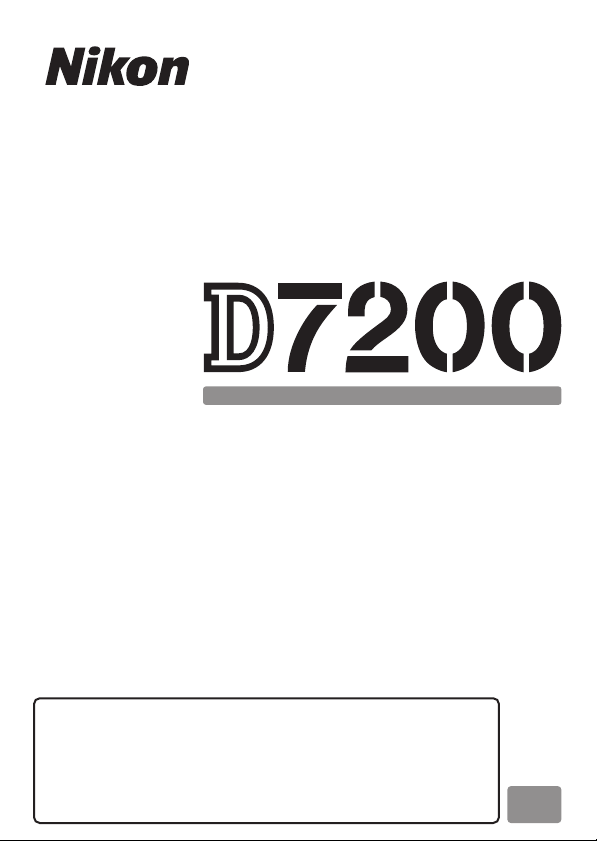
APPAREIL PHOTO NUMÉRIQUE
Guide des menus
Fr
Ce manuel décrit en détail les options des menus et fournit
des informations sur les accessoires et sur la connexion de
l’appareil photo à d’autres périphériques. Pour obtenir des
informations sur les opérations de base de l’appareil photo,
reportez-vous au Manuel d’utilisation fourni.
Page 2
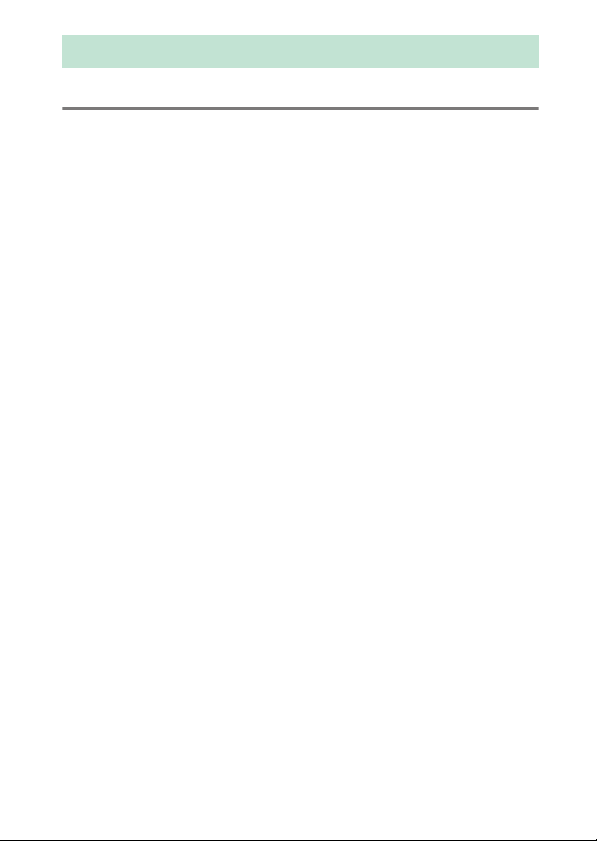
Table des matières
Guide des menus 9
Réglages par défaut............................................................................ 9
D Menu Visualisation : gestion des images ....................................... 17
Options du menu Visualisation ............................................................. 17
Effacer..................................................................................................... 18
Dossier de visualisation.................................................................... 18
Cacher les images............................................................................... 19
Options de visualisation................................................................... 21
Copier des image(s)........................................................................... 21
Affichage des images........................................................................ 26
Après effacement ............................................................................... 26
Rotation des images.......................................................................... 27
Diaporama ............................................................................................ 27
Commande d’impression DPOF.................................................... 29
C Menu Prise de vue photo : options de prise de vue photo .............. 30
Options du menu Prise de vue photo................................................. 30
Réinitialiser menu PDV photo........................................................ 31
Dossier de stockage........................................................................... 31
Nom de fichier ..................................................................................... 34
Rôle de la carte du logement 2...................................................... 35
Qualité d’image................................................................................... 36
Taille d’image....................................................................................... 37
Zone d’image....................................................................................... 37
Compression JPEG ............................................................................. 38
Enregistrement NEF (RAW) ............................................................. 38
Balance des blancs ............................................................................. 39
Régler le Picture Control .................................................................. 40
2
Page 3
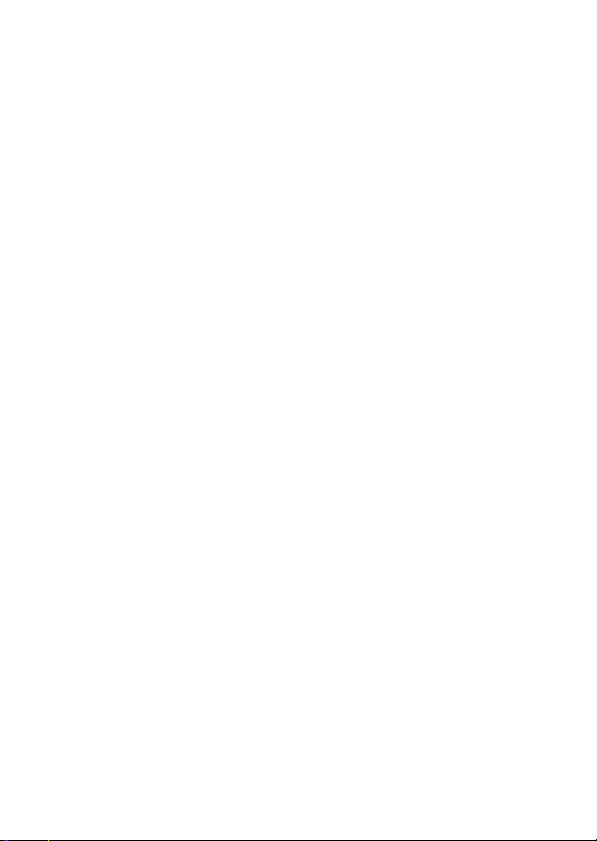
Gérer le Picture Control.................................................................... 41
Espace colorimétrique...................................................................... 41
D-Lighting actif ................................................................................... 42
HDR (grande plage dynamique) ................................................... 42
Contrôle du vignetage ..................................................................... 43
Contrôle auto. de la distorsion ...................................................... 44
Réduction du bruit (réduction du bruit en cas
d’exposition prolongée).............................................................. 45
Réduction du bruit ISO ..................................................................... 45
Réglage de la sensibilité................................................................... 46
Mode de télécommande (ML-L3) ................................................. 47
Surimpression...................................................................................... 48
Intervallomètre.................................................................................... 49
1 Menu Prise de vue vidéo : options de prise de vue vidéo ................. 50
Options du menu Prise de vue vidéo.................................................. 50
Réinitialiser menu Prise de vue vidéo ......................................... 51
Nom de fichier ..................................................................................... 51
Destination ........................................................................................... 51
Taille d’image/cadence .................................................................... 52
Qualité des vidéos.............................................................................. 53
Sensibilité du microphone.............................................................. 53
Réponse en fréquence...................................................................... 54
Réduction du bruit du vent ............................................................ 54
Zone d’image....................................................................................... 54
Balance des blancs ............................................................................. 55
Régler le Picture Control .................................................................. 55
Gérer le Picture Control.................................................................... 55
Réduction du bruit ISO ..................................................................... 55
Réglage sensibilité des vidéos....................................................... 56
Accéléré ................................................................................................. 57
3
Page 4
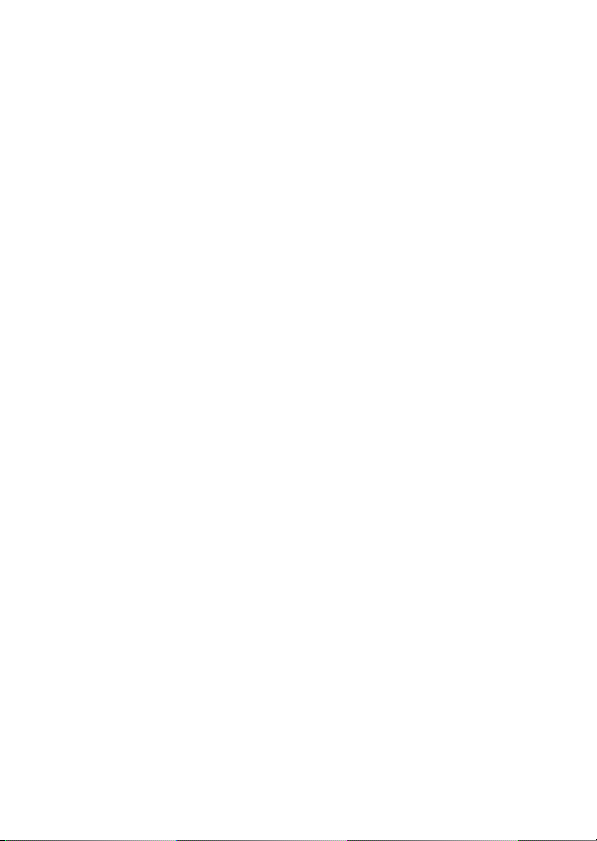
A Réglages personnalisés : réglage précis des paramètre s de
l’appareil photo ................................................................................. 58
Réglages personnalisés ........................................................................... 59
Réinitialiser réglages perso............................................................. 62
a : Autofocus ............................................................................................ 62
a1 : Priorité en mode AF-C .............................................................. 62
a2 : Priorité en mode AF-S............................................................... 63
a3 : Suivi MAP avec Lock-On .......................................................... 64
a4 : Activation AF................................................................................ 65
a5 : Affichage des points AF ........................................................... 65
a6 : Rotation du point AF................................................................. 66
a7 : Nombre de points AF................................................................ 66
a8 : Points AF selon l’orientation .................................................. 67
a9 : Illuminateur d’assistance AF .................................................. 68
b : Mesure/exposition ...........................................................................69
b1 : Incrément de la sensibilité ..................................................... 69
b2 : Incrément de l’exposition ....................................................... 69
b3 : Correction d’exposition ........................................................... 70
b4 : Zone pondérée centrale.......................................................... 71
b5 : Réglage précis expo. opti........................................................ 71
c : Tempo./mémo. exposition ............................................................ 72
c1 : Mémo expo par déclencheur................................................. 72
c2 : Temporisation du mode veille............................................... 72
c3 : Retardateur................................................................................... 72
c4 : Extinction du moniteur ............................................................ 73
c5 : Durée télécommande (ML-L3)............................................... 73
d : Prise de vue/affichage .................................................................... 74
d1 : Signal sonore............................................................................... 74
d2 : Continu basse vitesse............................................................... 75
d3 : Nombre de vues maximal....................................................... 75
4
Page 5
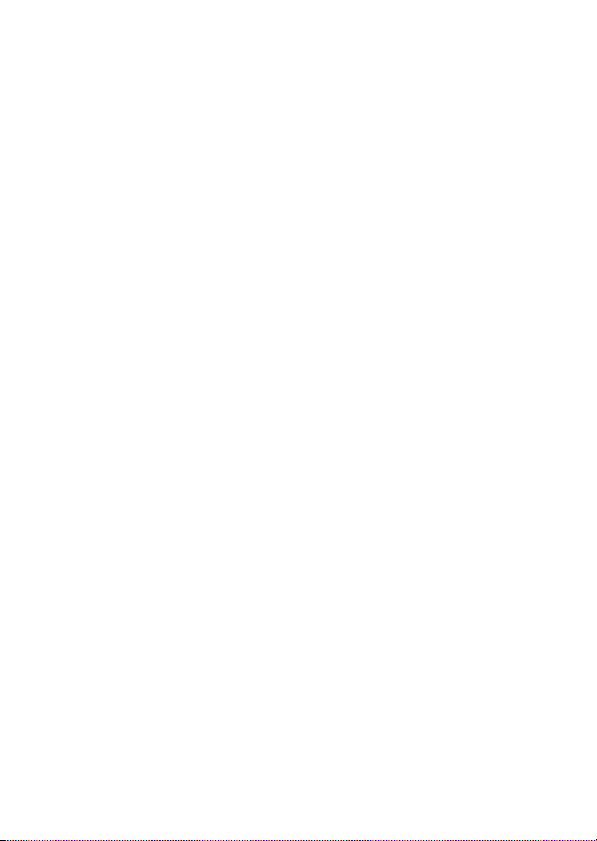
d4 : Temporisation miroir levé....................................................... 75
d5 : Avertissement du flash............................................................. 75
d6 : Séquence numérique images................................................ 76
d7 : Quadrillage dans le viseur....................................................... 77
d8 : Réglage simple de la sensibilité............................................ 77
d9 : Affichage des informations .................................................... 78
d10 : Éclairage écran de contrôle.................................................. 78
d11 : Type d’accu./pile MB-D15 ..................................................... 79
d12 : Ordre d’alimentation.............................................................. 80
e : Bracketing/flash.................................................................................81
e1 : Vitesse de synchro. flash .......................................................... 81
e2 : Vitesse d’obturation flash........................................................ 82
e3 : Contrôle du flash intégré......................................................... 83
e4 : Correction expo. pour flash .................................................... 89
e5 : Mode lampe pilote..................................................................... 89
e6 : Réglage du bracketing auto. .................................................. 90
e7 : Sens du bracketing .................................................................... 90
f : Commandes.........................................................................................91
f1 : Bouton OK...................................................................................... 91
f2 : Régler la commande Fn ............................................................ 92
f3 : Régler commande d’aperçu .................................................... 97
f4 : Régler commande AE-L/AF-L .................................................. 97
f5 : Perso. molettes commande..................................................... 99
f6 : Commande lâchée + molette .............................................. 101
f7 : Photo si carte absente ? ......................................................... 102
f8 : Inverser les indicateurs........................................................... 102
f9 : Régler cde enregistrement vidéo ....................................... 103
f10 : Régler 4 pour la MB-D15.................................................... 104
f11 : Régler Fn télécommande (WR) ......................................... 105
5
Page 6
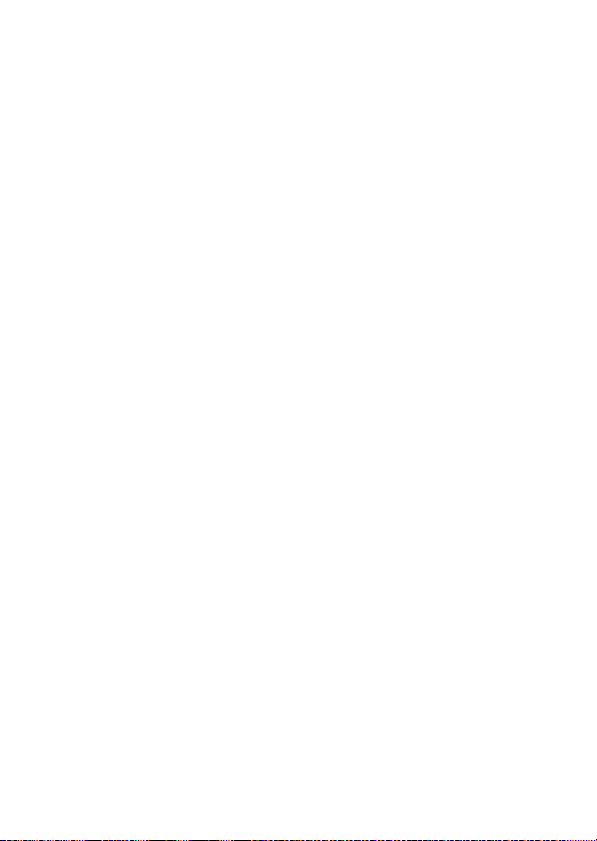
g : Vidéo...................................................................................................107
g1 : Régler la commande Fn........................................................ 107
g2 : Régler commande d’aperçu................................................ 108
g3 : Régler commande AE-L/AF-L ............................................. 108
g4 : Régler le déclencheur............................................................ 109
B Menu Configuration : configuration de l’appareil photo.................. 110
Options du menu Configuration ....................................................... 110
Formater la carte mémoire .......................................................... 111
Enregistrer réglages utilisateur.................................................. 111
Réinitialiser régl. utilisateur ......................................................... 113
Luminosité du moniteur............................................................... 114
Équilibre couleur du moniteur ................................................... 115
Nettoyer le capteur d’image ....................................................... 116
Verrouiller miroir/nettoyage ....................................................... 116
Photo de correction poussière ................................................... 117
Réduction du scintillement ......................................................... 119
Fuseau horaire et date .................................................................. 120
Langue (Language) ........................................................................ 120
Rotation auto. des images ........................................................... 121
Informations de l’accumulateur ................................................ 122
Légende des images ...................................................................... 123
Informations de copyright........................................................... 124
Enregistrer/charger réglages ...................................................... 125
Horizon virtuel.................................................................................. 128
Objectif sans microprocesseur ................................................... 129
Réglage précis de l’AF ................................................................... 130
HDMI.................................................................................................... 132
Données de position...................................................................... 132
Wi-Fi ..................................................................................................... 133
6
Page 7
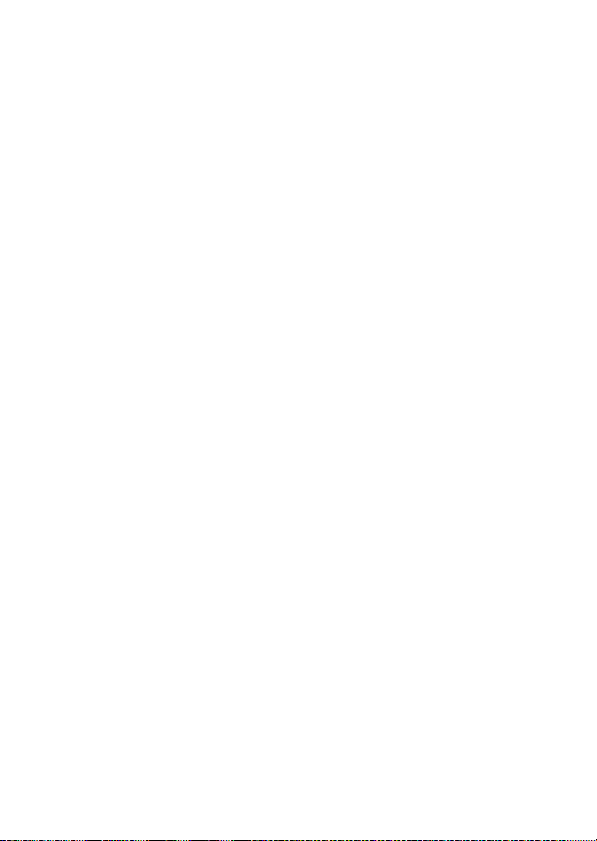
NFC ....................................................................................................... 134
Réseau ................................................................................................. 134
Transfert Eye-Fi................................................................................. 135
Marquage de conformité.............................................................. 137
Version du firmware ....................................................................... 137
N Menu Retouche : création de copies retouchées ............................. 138
Options du menu Retouche ................................................................ 138
Création de copies retouchées........................................................... 139
D-Lighting .......................................................................................... 141
Correction des yeux rouges......................................................... 141
Recadrer.............................................................................................. 142
Monochrome .................................................................................... 143
Effets de filtres .................................................................................. 144
Superposition des images............................................................ 145
Traitement NEF (RAW) ................................................................... 148
Redimensionner............................................................................... 150
Retouche rapide............................................................................... 153
Redresser ............................................................................................ 153
Contrôle de la distorsion............................................................... 154
Fisheye................................................................................................. 155
Coloriage ............................................................................................ 155
Dessin couleur .................................................................................. 156
Perspective ........................................................................................ 157
Effet miniature.................................................................................. 158
Couleur sélective ............................................................................. 159
Éditer la vidéo ................................................................................... 161
Comparaison côte à côte.............................................................. 162
O Menu personnalisé/m Réglages récents .............................. 164
Réglages récents...................................................................................... 168
7
Page 8
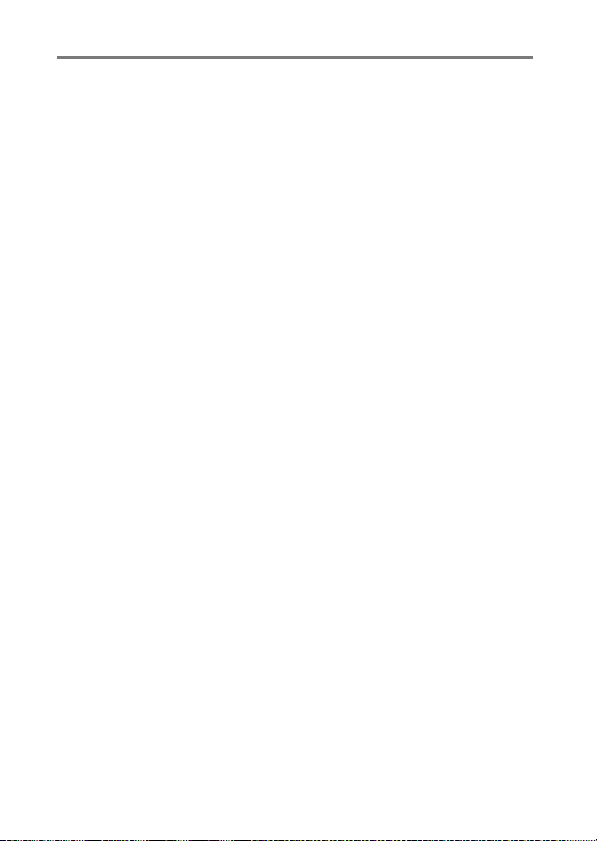
Remarques techniques 169
Connexions ...................................................................................... 169
Installation de ViewNX-i ....................................................................... 169
Copie des photos sur l’ordinateur .................................................... 170
Réseaux sans fil et Ethernet................................................................. 173
Impression de photos............................................................................ 175
Visualisation des photos sur un téléviseur .................................... 181
Autres accessoires .......................................................................... 185
Fixation du connecteur d’alimentation et de l’adaptateur
secteur.................................................................................................... 190
Réglages disponibles ..................................................................... 192
Programme d’exposition (Mode P) ............................................. 195
Objectifs pouvant occulter le flash intégré et l’illuminateur
d’assistance AF .......................................................................... 196
8
Page 9
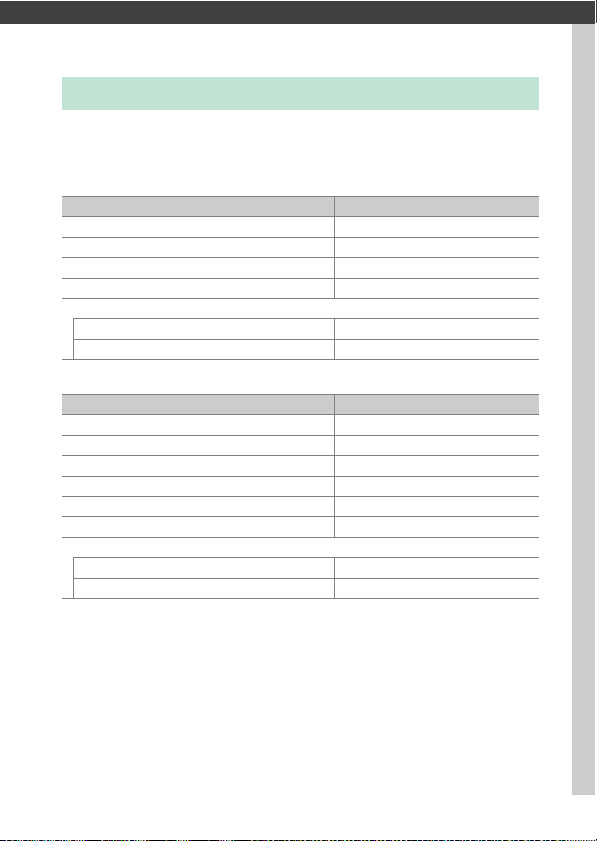
Guide des menus
Réglages par défaut
Les options par défaut des menus de l’appareil photo sont
répertoriées ci-dessous.
❚❚ Réglages par défaut du menu Visua lisation
Option Par défaut
Dossier de visualisation (0 18) D7200
Affichage des images (0 26) Désactivé
Après effacement (0 26) Afficher l’image suivan te
Rotation des images (0 27) Activée
Diaporama (0 27)
Type d’image Images fixes et vidéos
Intervalle 2 s
❚❚ Réglages par défaut du menu Prise de vue photo
Option Par défaut
Nom de fichier (0 34) DSC
Rôle de la carte du logement 2 (0 35) Débordement
Qualité d’image (0 36) JPEG normal
Taille d’image (0 37) Large
Zone d’image (0 37) DX (24×16)
Compression JPEG (0 38) Priorité à la taille
Enregistrement NEF (RAW) (0 38)
Type (0 38) Compression sans perte
Échantillonnage NEF (RAW) (0 38) 14 bits
1
9Guide des menus
Page 10
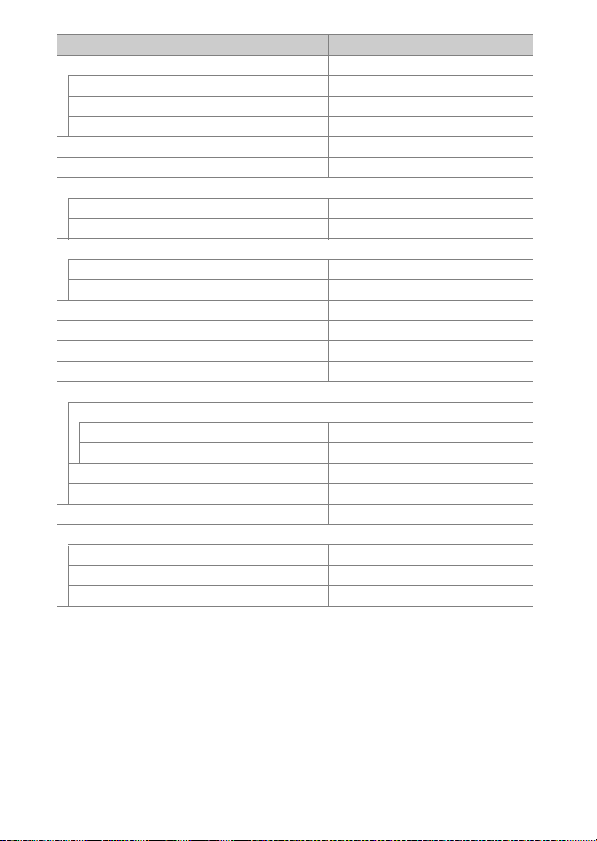
Option Par défaut
Balance des blancs (0 39) Automatique > Normale
Réglage précis A-B : 0, G-M : 0
Choisir température de couleur 5000 K
Pré-réglage manuel d-1
Régler le Picture Control (0 40) Standard
Espace colorimétrique (0 41) sRVB
D-Lighting actif (0 42)
P, S, A, M, %, g, i, u, 1, 2, 3 Désactivé
Autres modes Automatique
HDR (grande plage dynamique) (0 42)
Mode HDR Désactivé
Intensité de l’effet HDR Automatique
Contrôle du vignetage (0 43) Normal
Contrôle auto. de la distorsion (0 44) Désactivé
Réduction du bruit (0 45) Désactivée
Réduction du bruit ISO (0 45) Normale
Réglage de la sensibilité (0 46)
Sensibilité
P, S, A, M 100
Autres modes Automatique
Réglage Hi via cde ISO et molette Désactivé
Contrôle sensibilité auto. Désactivé
Mode de télécommande (ML-L3) (0 47) Désactivé
Surimpression 2 (0 48)
Mode de surimpression Désactivé
Nombre de prises de vues 2
Gain automatique Activé
10 Guide des menus
Page 11
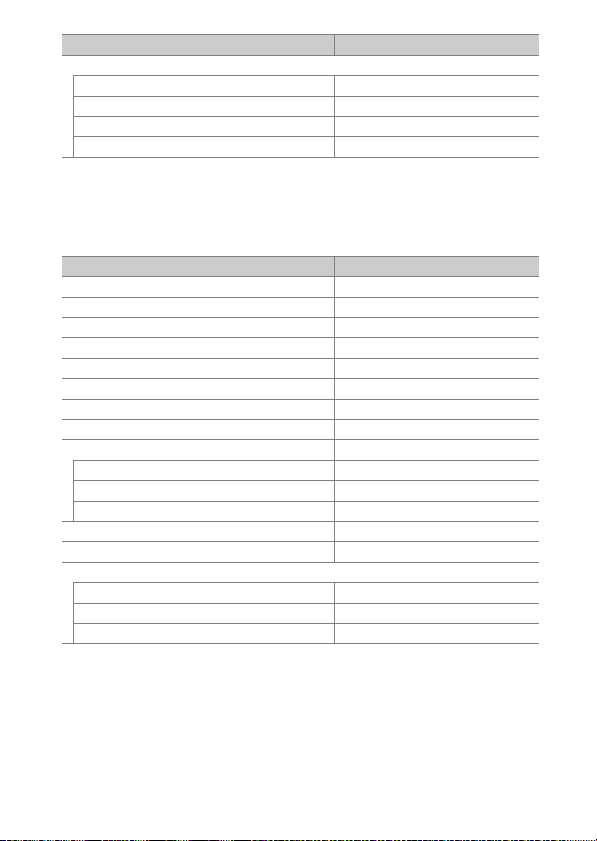
Option Par défaut
Intervallomètre (0 49)
Options de démarrage Maintenant
Intervalle 1 min.
Nombre d’intervalles×vues/intervalle 0001×1
Lissage de l’exposition Désactivé
1 Réglages par défaut restaurés avec l’option Réinitialiser menu PDV photo (0 31).
2L’option Réinitialiser menu PDV photo ne peut pas être sélectionnée en cours de prise de
vue.
❚❚ Réglages par défaut du menu Prise de vue vidéo
Option Par défaut
Nom de fichier (0 51) DSC
Destination (0 51) Logement 1
Taille d’image/cadence (0 52) 1920×1080 ; 30p
Qualité des vidéos (0 53) Normale
Sensibilité du microphone (0 53) Sensibilité automatique
Réponse en fréquence (054) Registre étendu
Réduction du bruit du vent (0 54) Désactivée
Zone d’image (0 54) DX (24×16)
Balance des blancs (0 55) Comme les réglages photo
Réglage précis A-B : 0, G-M : 0
Choisir température de couleur 5000 K
Pré-réglage manuel d-1
Régler le Picture Control (0 55) Comme les réglages photo
Réduction du bruit ISO (0 55) Normale
Réglage sensibilité des vidéos (0 56)
Sensibilité (mode M) 100
Ctrl sensibilité auto (mode M) Désactivé
Sensibilité maximale 25600
*
11Guide des menus
Page 12
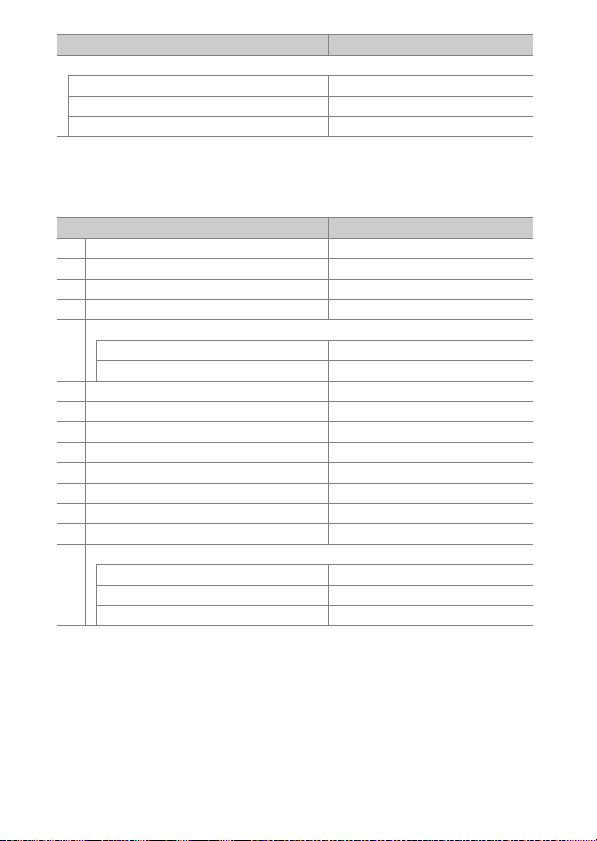
Option Par défaut
Accéléré (0 57)
Intervalle 5 s
Durée de la prise de vue 25 minutes
Lissage de l’exposition Activé
* Réglages par défaut restaurés avec l’option Réinitialiser menu Prise de vue vidéo
(0 51).
❚❚ Réglages par défaut du menu Réglages personnalisés
Option Par défaut
a1 Priorité en mode AF-C (0 62) Déclenchement
a2 Priorité en mode AF-S (0 63) Mise au point
a3 Suivi MAP avec Lock-On (0 64) 3 (Normal)
a4 Activation AF (0 65) Déclencheur/AF-ON
a5 Affichage des points AF (0 65)
Éclairage du point AF Automatique
Mode de mise au point manuelle Activé
a6 Rotation du point AF (0 66) Désactivée
a7 Nombre de points AF (0 66) 51 points
a8 Points AF selon l’orientation (0 67) Non
a9 Illuminateur d’assistance AF (0 68) Activé
b1 Incrément de la sensibilité (0 69) 1/3 IL
b2 Incrément de l’exposition (0 69) 1/3 IL
b3 Correction d’exposition (0 70) Désactivée
b4 Zone pondérée centrale (071) ø 8 mm
b5 Réglage précis expo. opti. (0 71)
Mesure matricielle 0
Mesure pondérée centrale 0
Mesure spot 0
*
12 Guide des menus
Page 13
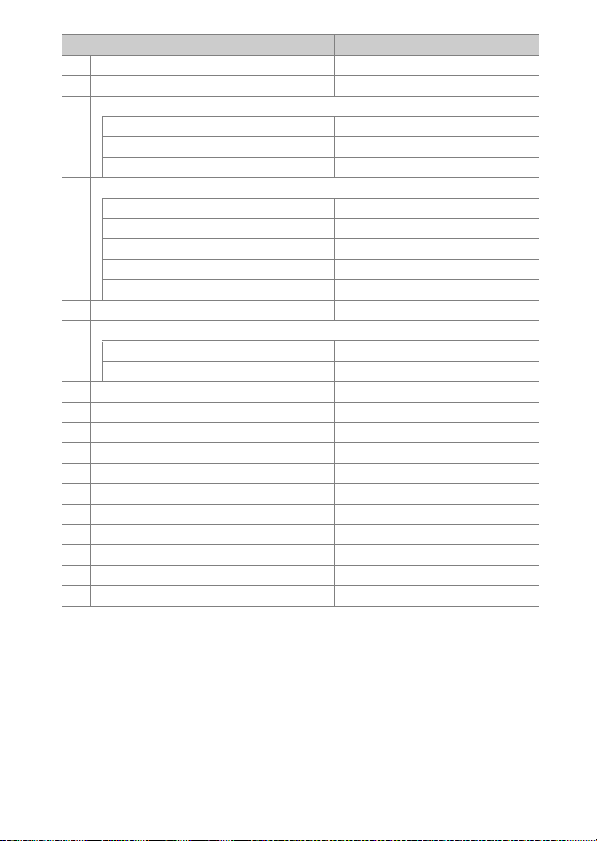
Option Par défaut
c1 Mémo expo par déclencheur (0 72) Désactivée
c2 Temporisation du mode veille (0 72) 6 s
c3 Retardateur (0 72)
Délai du retardateur 10 s
Nombre de prises de vues 1
Intervalle entre les vues 0,5 s
c4 Extinction du moniteur (073)
Visualisation 10 s
Menus 1 min.
Affichage des informations 10 s
Affichage des images 4 s
Visée écran 10 min.
c5 Durée télécommande (ML-L3) (073) 1 min.
d1 Signal sonore (0 74)
Volume Désactivé
Hauteur Grave
d2 Continu basse vitesse (0 75) 3 vps
d3 Nombre de vues maximal (0 75) 100
d4 Temporisation miroir levé (0 75) Désactivée
d5 Avertissement du flash (0 75) Activé
d6 Séquence numérique images (0 76) Activée
d7 Quadrillage dans le viseur (077) Désactivé
d8 Réglage simple de la sensibilité (0 77) Désactivé
d9 Affichage des informations (0 78) Automatique
d10 Éclairage écran de contrôle (0 78) Désactivé
d11 Type d’accu./pile MB-D15 (0 79) LR6 (AA alcaline)
d12 Ordre d’alimentation (0 80) Accu./piles de MB-D15 d’abord
13Guide des menus
Page 14
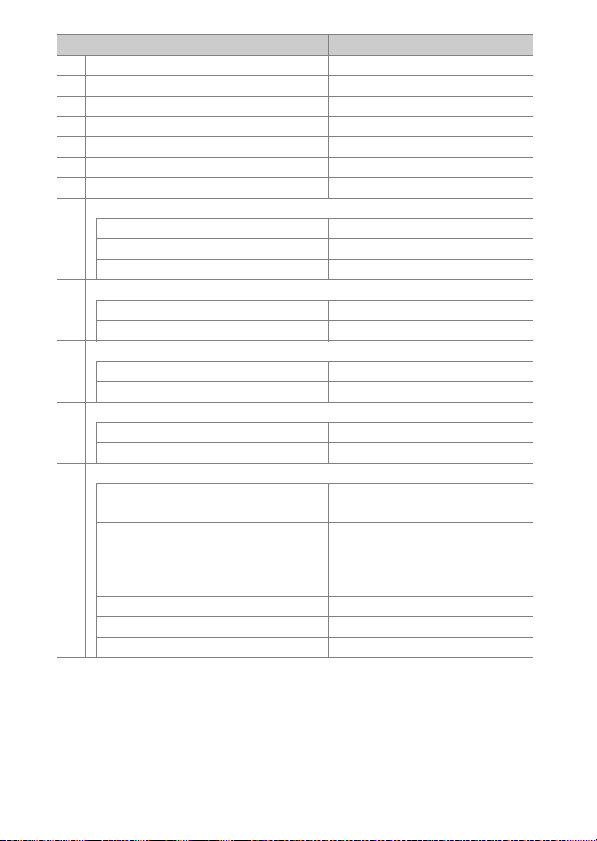
Option Par défaut
e1 Vitesse de synchro. flas h (0 81) 1/250 s
e2 Vitesse d’obturation flash (0 82) 1/60 s
e3 Contrôle du flash intégré/Flash optionnel (0 83) TTL
e4 Correction expo. pour flash (0 89) Vue dans son ensemble
e5 Mode lampe pilote (0 89) Activé
e6 Réglage du bracketing auto. (0 90) Exposition auto. & flash
e7 Sens du bracketing (0 90) Mesure>Sous-expo.>Surexpo.
f1 Bouton OK (0 91)
Mode de prise de vue (0 91) Sélectionner point AF central
Mode de visualisation (0 91) Imagette activée/désactivée
Visée écran (0 92) Sélectionner point AF central
f2 Régler la commande Fn (0 92)
Sollicitation (0 92) Aucune fonction
Sollicitation + molettes cde (0 96) Choisir la zone d’image
f3 Régler commande d’aperçu (0 97)
Sollicitation Aperçu
Sollicitation + molettes cde Aucune fonction
f4 Régler commande AE-L/AF-L (0 97)
Sollicitation (0 97) Mémorisation exposition/AF
Sollicitation + molettes cde (0 98) Aucune fonction
f5 Perso. molettes commande (0 99)
Inverser la rotation (0 99) Correction d’exposition : U
Fonctions par défaut (0 99) Réglage de l’exposition : Rôle des molettes
Réglage de l’ouverture (0 100) Molette commande sec.
Menus et visualisation (0 100) Désactivé
Défilement avec molette second. (0 100) 10 images
Vitesse obtur./ouverture : U
standard
Réglage de l’autofocus : Rôle des molettes
standard
14 Guide des menus
Page 15
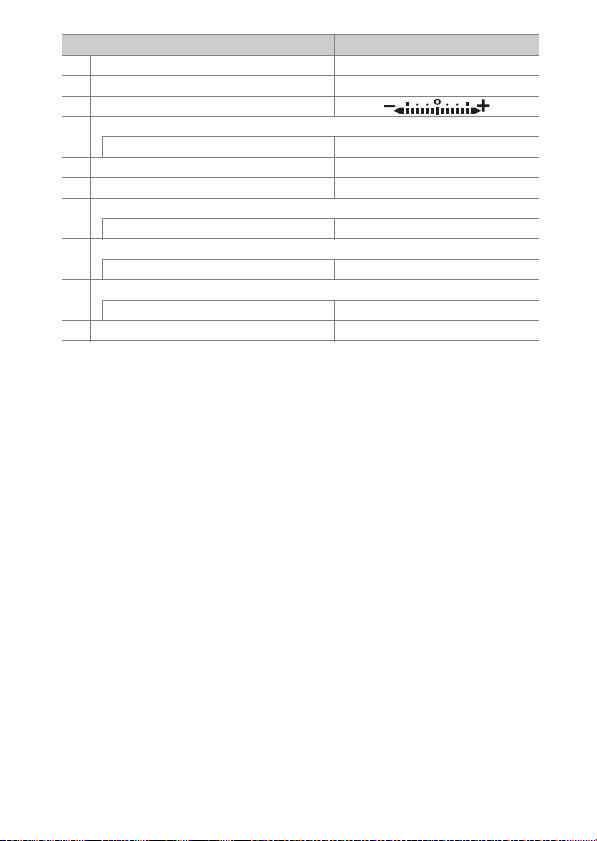
Option Par défaut
f6 Commande lâchée + molette (0 101) Non
f7 Photo si carte absente ? (0 102) Activer le déclenchement
f8 Inverser les indicateurs (0 102)
f9 Régler cde enregistrement vidéo (0 103)
Sollicitation + molettes cde A ucune fonction
f10 Régler 4 pour la MB-D15 (0 104) Mémorisation exposition/AF
f11 Régler Fn télécommande (WR) (0 105) Aucune fonction
g1 Régler la commande Fn (0 107)
Sollicitation Aucune fonction
g2 Régler commande d’aperçu (0 108)
Sollicitation Ajout de repère
g3 Régler commande AE-L/AF-L (0 108)
Sollicitation Mémorisation exposition/AF
g4 Régler le déclencheur (0 109) Prise de photos
* Les réglages par défaut sont rétablis avec Réinitialiser réglages perso. (0 62).
15Guide des menus
Page 16
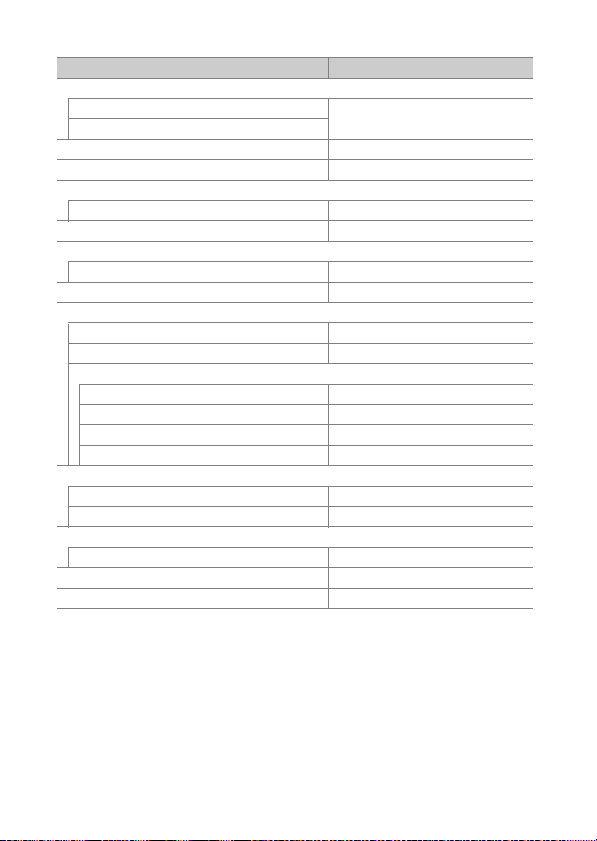
❚❚ Réglages par défaut du menu Configuration
Option Par défaut
Enregistrer réglages utilisateur (0 111)
Enregistrer sous U1
Enregistrer sous U2
Luminosité du moniteur (0 114) 0
Équilibre couleur du moniteur (0 115) A-B : 0, G-M : 0
Nettoyer le capteur d’image (0 116)
Nettoyer démarrage/arrêt Nettoyer au démarrage + arrêt
Réduction du scintillement (0 119) Automatique
Fuseau horaire et date (0 120)
Heure d’été Désactivée
Rotation auto. des images (0 121) Activée
HDMI (0 182)
Résolution de sortie (0 182) Automatique
Contrôle du périphérique (0182) Activé
Avancé (0 183)
Plage de sortie Automatique
Format d’affichage de sortie 100%
Affichage en visée écran Activé
Double moniteur Activé
Données de position (0 132)
Temporisation du mode veille Activer
Régler horloge avec satellite Oui
Wi-Fi (0 133)
Connexion au réseau Désactiver
NFC (0 134) Activer
Transfert Eye-Fi (0 135) Activer
Mode de prise de vue par défaut
défini sur P
16 Guide des menus
Page 17
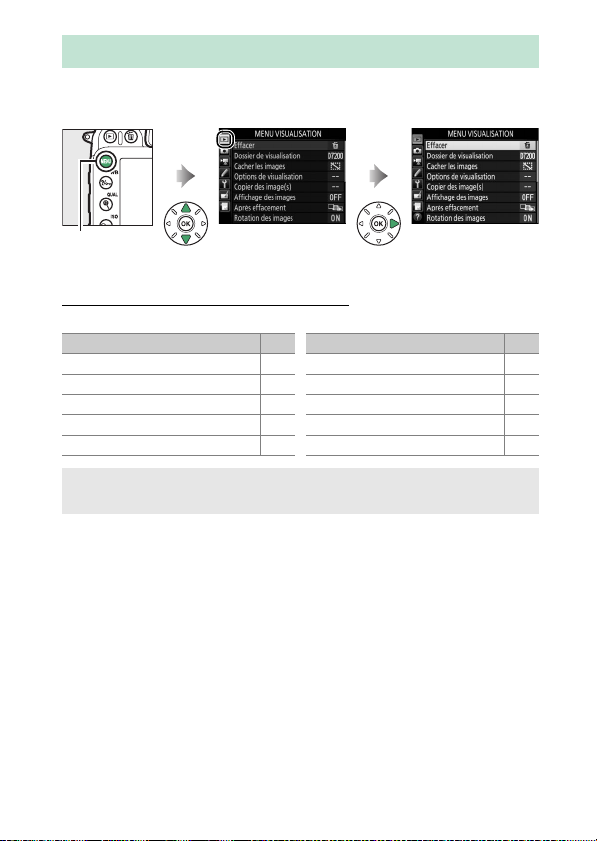
D Menu Visualisation : gestion des images
Pour afficher le menu Visualisation, appuyez sur G et sélectionnez
l’onglet D (menu Visualisation).
Commande
G
Options du menu Visualisation
Le menu Visualisation contient les options suivantes :
Option 0
Effacer 18
Dossier de visualisation 18
Cacher les images 19
Options de visualisation 21
Copier des image(s) 21
Affichage des images 26
Après effacement 26
Rotation des images 27
Diaporama 27
Commande d’impression DPOF 179
A Informations complémentaires
Les réglages par défaut des menus sont répertoriés à la page 9.
Option 0
17Guide des menus
Page 18
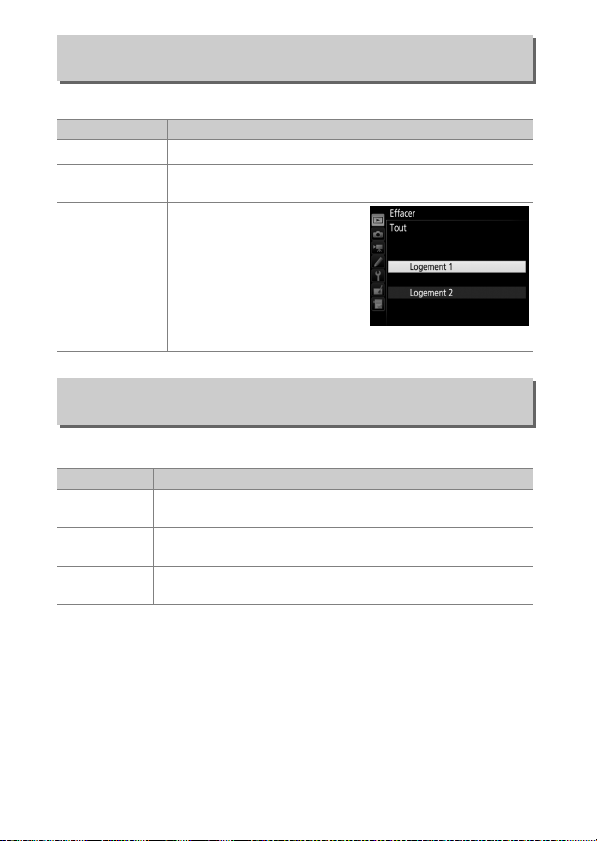
Effacer
Commande G ➜ D menu Visualisation
Effacez plusieurs images.
Option Description
Sélection Effacez les photos sélectionnées.
Q
n
R
Sélectionner
les dates
Tout
Effacez toutes les photos prises à une date sélectionnée.
Effacez toutes les photos du
dossier actuellement
sélectionné pour la
visualisation. Vous pourrez
également sélectionner la
carte à partir de laquelle les
photos seront supprimées, si
plus d’une carte est présente.
Dossier de visualisation
Commande G ➜ D menu Visualisation
Choisissez un dossier de visualisation :
Option Description
D7200
Tout
Actuel
Les photos figurant dans tous les dossiers créés avec le
D7200 sont visibles pendant la visualisation.
Les photos figurant dans tous les dossiers sont visibles
pendant la visualisation.
Seules les photos figurant dans le dossier en cours sont
visibles pendant la visualisation.
18 Guide des menus
Page 19
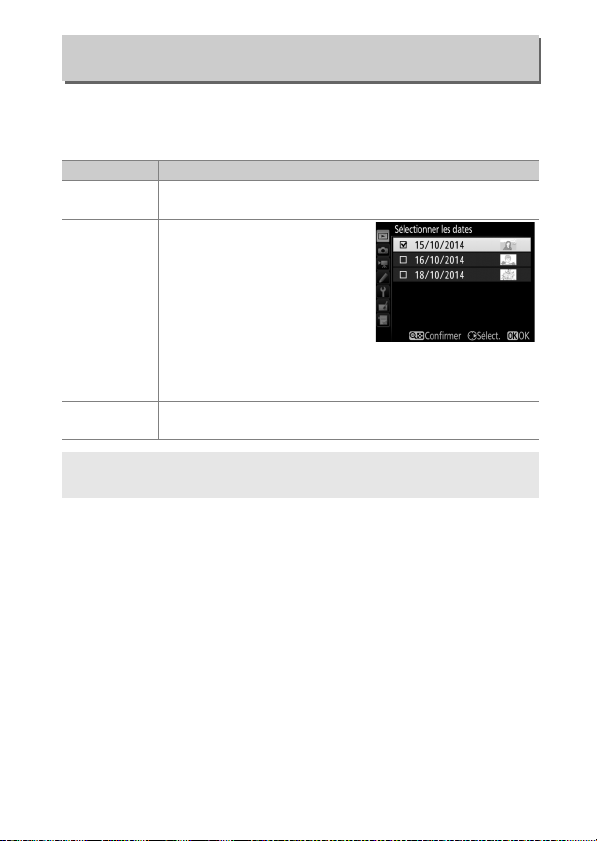
Cacher les images
Commande G ➜ D menu Visualisation
Cachez ou affichez des photos. Les photos cachées ne sont visibles
que dans le menu Cacher les images et ne peuvent être effacées
que par le formatage de la carte mémoire.
Option Description
Sélectionner/
régler
Sélectionner les
dates
Désélectionner
tout
Cachez ou affichez les photos sélectionnées.
La sélection de cette option
permet d’afficher la liste des
dates. Pour cacher toutes les
photos prises à une certaine
date, mettez en surbrillance la
date et appuyez sur 2. Les dates
sélectionnées sont cochées L ;
pour afficher toutes les photos
prises à une certaine date, mettez celle-ci en surbrillance et
appuyez sur 2. Appuyez sur J pour terminer l’opération.
Affichez toutes les photos.
D Images protégées et cachées
En révélant une image protégée, vous retirez aussi sa protection.
19Guide des menus
Page 20
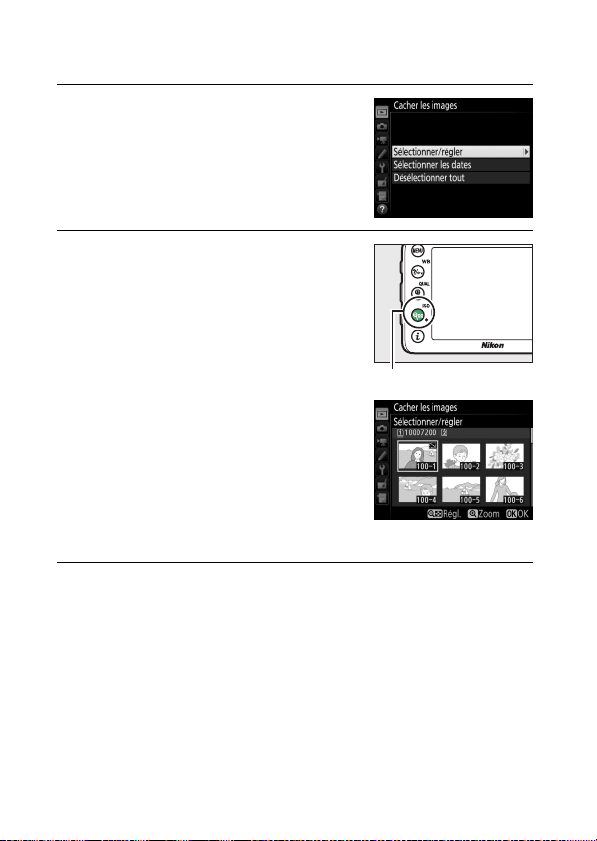
Suivez les étapes ci-dessous pour cacher ou afficher les photos
Commande W (S)
sélectionnées.
1 Choisissez Sélectionner/régler.
Mettez Sélectionner/régler en
surbrillance et appuyez sur 2.
2 Sélectionnez les photos.
Servez-vous du sélecteur
multidirectionnel pour parcourir les
photos de la carte mémoire (pour
afficher la photo en surbrillance en plein
écran, maintenez appuyée la
commande X/T) et appuyez sur
W (S) pour sélectionner la photo
actuelle. Les photos sélectionnées sont
marquées de l’icône R ; pour
désélectionner une photo, mettez-la en
surbrillance et appuyez une nouvelle
fois sur W (S). Continuez jusqu’à ce
que toutes les photos souhaitées soient
sélectionnées.
3 Appuyez sur J.
Appuyez sur J pour terminer l’opération.
20 Guide des menus
Page 21
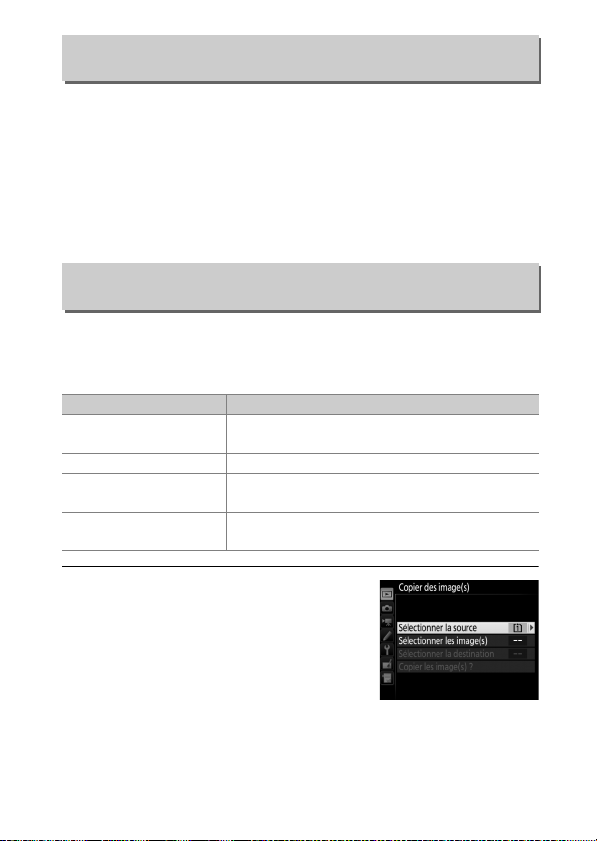
Options de visualisation
Commande G ➜ D menu Visualisation
Choisissez les informations que vous souhaitez afficher sur les
photos pendant la visualisation. Appuyez sur 1 ou 3 pour mettre
en surbrillance une option, puis sur 2 pour sélectionner l’option
d’affichage des informations. La coche L apparaît en regard des
éléments sélectionnés ; pour désélectionner un élément, mettez-le
en surbrillance et appuyez sur 2. Pour revenir au menu
Visualisation, appuyez sur J.
Copier des image(s)
Commande G ➜ D menu Visualisation
Cette option permet de copier des photos d’une carte mémoire à
l’autre. Cette option n’est accessible que lorsque deux cartes
mémoire sont insérées dans l’appareil photo.
Option Description
Sélectionner la source
Sélectionner les image(s) Sélectionnez les photos à copier.
Sélectionner la destination
Copier les image(s) ?
Sélectionnez la carte à partir de laquelle les
photos doivent être copiées.
Sélectionnez le dossier de destination sur l’autre
carte.
Copiez les photos sélectionnées vers la
destination indiquée.
1 Choisissez Sélectionner la source.
Mettez en surbrillance Sélectionner la
source et appuyez sur 2.
21Guide des menus
Page 22
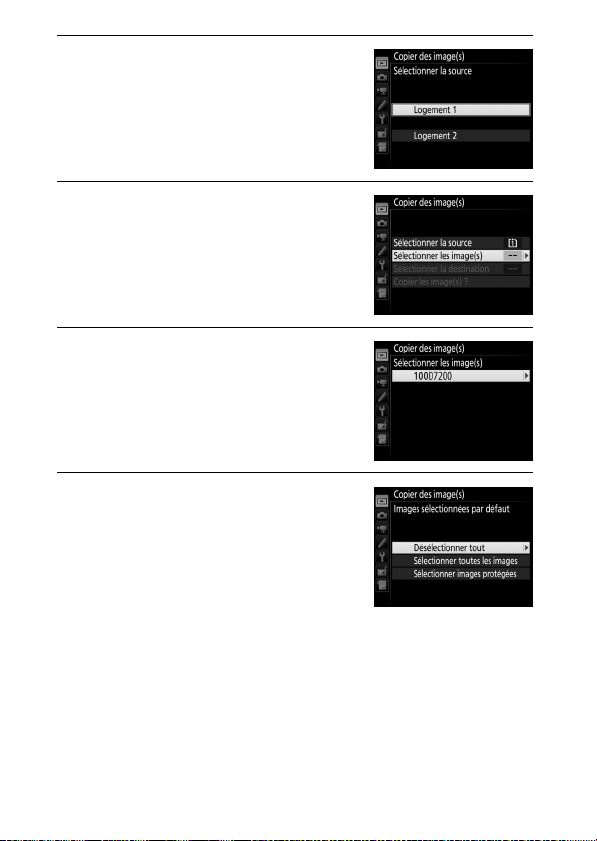
2 Sélectionnez la carte source.
Met tez en surbril lance le logem ent de la
carte où se trouvent les images à copier,
puis appuyez sur J.
3 Choisissez Sélectionner les image(s).
Mettez en surbrillance Sélectionner les
image(s) et appuyez sur 2.
4 Sélectionnez le dossier source.
Mettez en surbrillance le dossier
contenant les images à copier, puis
appuyez sur 2.
5 Effectuez la sélection initiale.
Avant de continuer à sélectionner ou
désélectionner les images une par une,
vous pouvez marquer toutes les images
ou toutes les images protégées du
dossier afin de les copier en choisissant
Sélectionner toutes les images ou
Sélectionner images protégées. Pour ne marquer que les
images sélectionnées une par une, choisissez Désélectionner
tout avant de continuer.
22 Guide des menus
Page 23
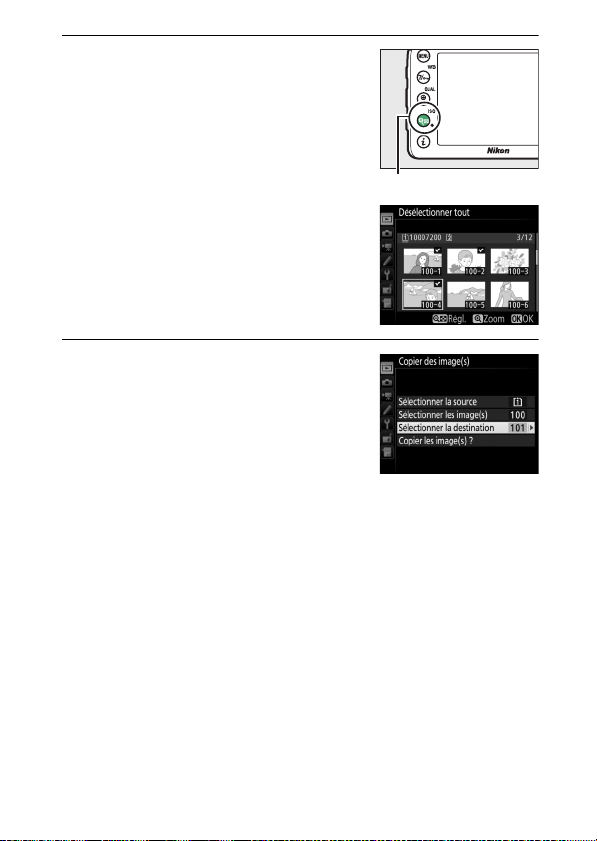
6 Sélectionnez d’autres images.
Commande W (S)
Mettez les images en surbrillance, puis
appuyez sur W (S) pour les
sélectionner ou les désélectionner (pour
visualiser l’image mise en surbrillance
en plein écran, maintenez la commande
X/T enfoncée). Les images
sélectionnées sont marquées d’une
coche L. Appuyez sur J pour passer à
l’étape 7, une fois votre sélection
terminée.
7 Choisissez Sélectionner la
destination.
Mettez en surbrillance Sélectionner la
destination et appuyez sur 2.
23Guide des menus
Page 24
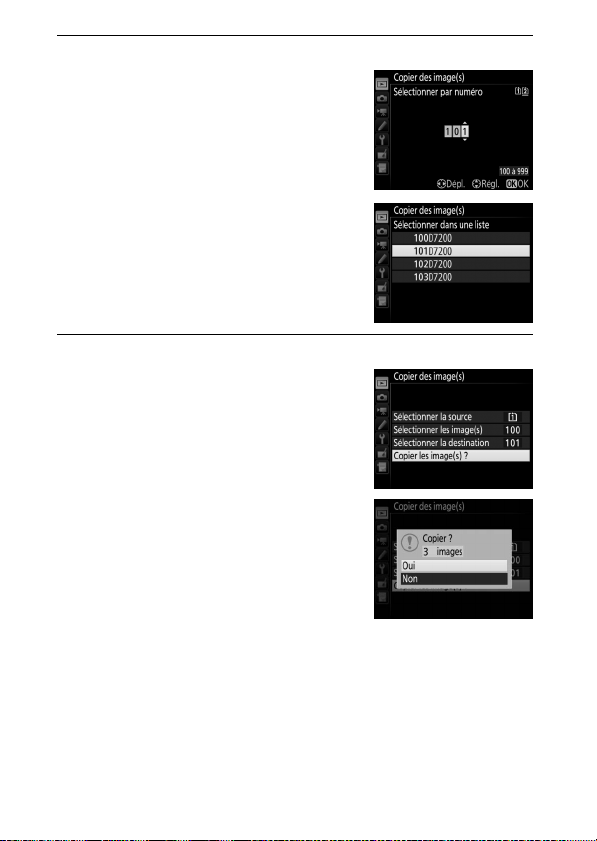
8 Sélectionnez un dossier de destination.
Pour saisir un numéro de dossier,
choisissez Sélectionner par numéro,
saisissez le numéro (0 31) et appuyez
sur J. S’il n’existe aucun dossier portant
le numéro sélectionné, un nouveau
dossier est créé.
Pour choisir dans une liste de dossiers
existants, choisissez Sélectionner dans
une liste, mettez un dossier en
surbrillance et appuyez sur J.
9 Copiez les images.
Mettez en surbrillance Copier les
image(s) ? et appuyez sur J.
Une boîte de dialogue de confirmation
apparaît ; mettez en surbrillance Oui et
appuyez sur J. Appuyez de nouveau
sur J pour quitter, une fois la copie
effectuée.
24 Guide des menus
Page 25
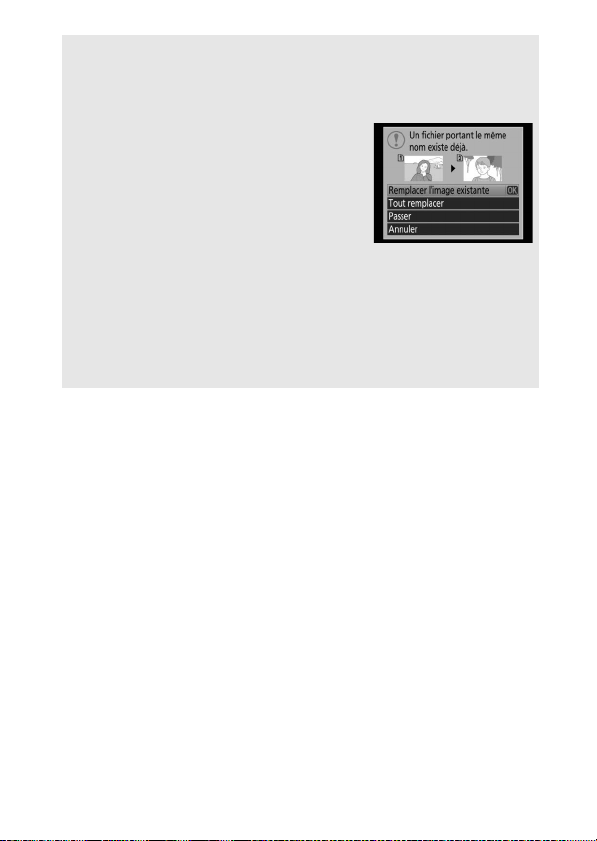
D Copie d’images
Les images ne seront pas copiées s’il n’y a pas suffisamment d’espace
disponible sur la carte de destination. Vérifiez que l’accumulateur est
entièrement chargé avant de copier des vidéos.
Si le dossier de destination contient une image
ayant le même nom qu’une des images qui doit
être copiée, une boîte de dialogue de
confirmation s’affiche. Sélectionnez Remplacer
l’image existante pour remplacer l’image par
celle qui doit être copiée, ou sélectionnez Tout
remplacer pour remplacer toutes les images
existantes ayant le même nom sans plus
aucune demande de confirmation. Pour continuer sans remplacer l’image,
sélectionnez Passer, ou sélectionnez Annuler pour quitter sans copier
d’autres images. Les fichiers cachés ou protég és présents dans le dossier de
destination ne seront pas remplacés.
L’état de la protection est copié avec les images, mais pas le marquage pour
impression (0 179). Il est impossible de copier des images cachées.
25Guide des menus
Page 26
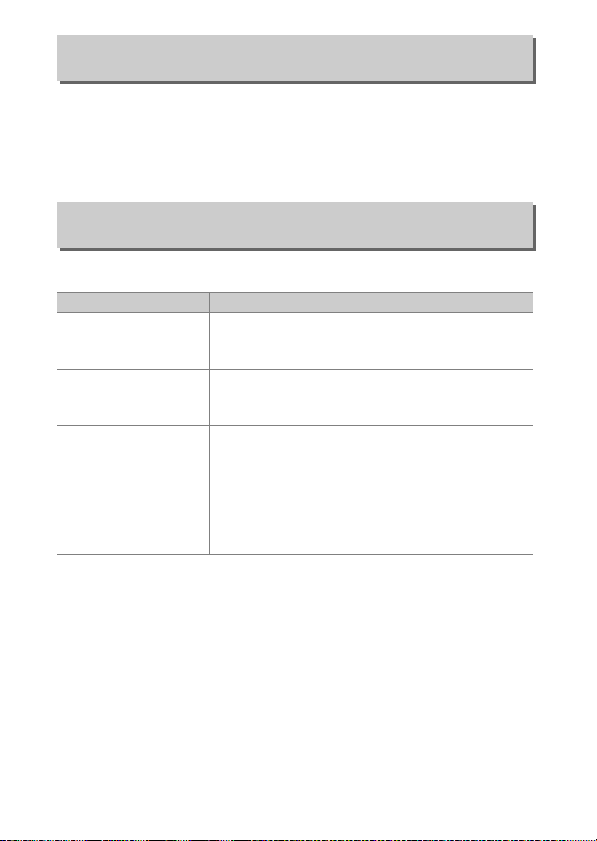
Affichage des images
Commande G ➜ D menu Visualisation
Indiquez si les images doivent automatiquement être affichées sur
le moniteur immédiatement après la prise de vue. Si vous
sélectionnez Désactivé, les images ne peuvent être vues qu’en
appuyant sur la commande K.
Après effacement
Commande G ➜ D menu Visualisation
Choisissez l’image affichée après la suppression d’une image.
Option Description
S
T
U
Afficher l’image
suivante
Afficher l’image
précédente
Ne pas modifier
Permet d’afficher l’image suivante. Si l’image
effacée était la dernière, l’image précédente est
affichée.
Permet d’afficher l’image précédente. Si l’image
effacée était la première, l’image suivante est
affichée.
Si vous faites défiler les images dans leur ordre
d’enregistrement, l’image suivante sera affichée
comme décrit pour l’option Afficher l’image
suivante. Si vous faites défiler les images dans
l’ordre inverse, l’image précédente sera affichée
comme décrit pour l’option Afficher l’image
précédente.
26 Guide des menus
Page 27
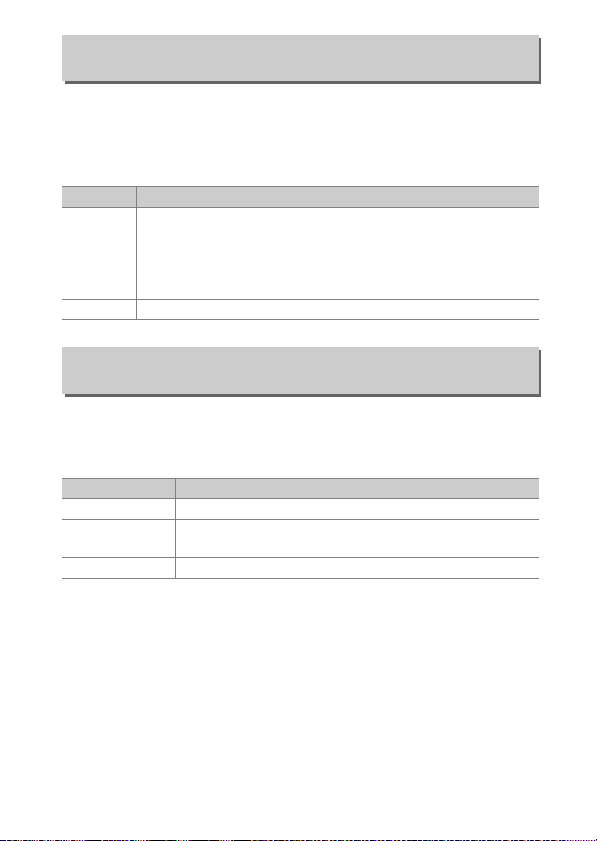
Rotation des images
Commande G ➜ D menu Visualisation
Indiquez si les photos verticales doivent pivoter pendant la
visualisation. Notez que l’appareil photo étant déjà correctement
orienté pendant la prise de vue, les photos ne pivotent pas
automatiquement lorsqu’elles s’affichent juste après la prise de vue.
Option Description
Les photos cadrées à la verticale sont automatiquement
pivotées au moment de leur affichage sur le moniteur de
Activée
l’appareil photo. Les photos prises alors que Désactivée est
sélectionné pour Rotation auto. des images (0 121) seront
affichées à l’horizontale.
Désactivée Les photos prises en cadrage vertical s’affichent à l’horizontale.
Diaporama
Commande G ➜ D menu Visualisation
Vous pouvez créer un diaporama avec les images se trouvant dans
le dossier de visualisation en cours (0 18). Les images cachées
(0 19) ne s’affichent pas.
Option Description
Démarrer Lancez le diaporama.
Type d’image
Intervalle Déterminez la durée d’affichage de chaque image.
Choisissez le type d’image entre Images fixes et vidéos,
Images fixes uniquement et Vidéos uniquement.
27Guide des menus
Page 28
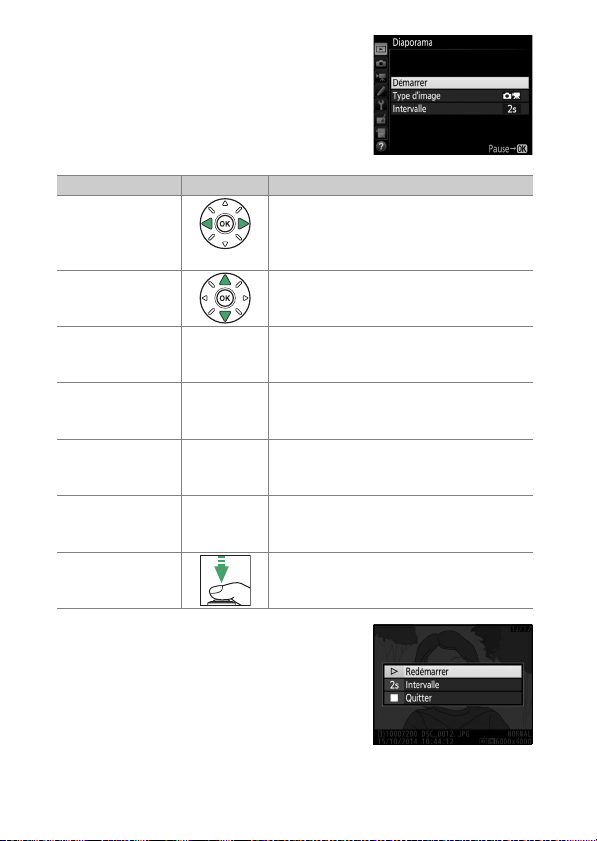
Pour lancer le diaporama, mettez en
surbrillance Démarrer et appuyez sur
J.Vous pouvez effectuer les opérations
suivantes pendant le diaporama :
Pour Appuyer sur Description
Revenir à l’image
précédente/
passer à l’image
suivante
Afficher d’autres
informations sur
les photos
Faire une pause J
Augmenter/
baisser le volume
Quitter et revenir
au menu
Visualisation
Quitter et revenir
en mode de
visualisation
Quitter et revenir
en mode de prise
de vue
( T)/
X
W (S)
G
Appuyez sur 4 pour revenir à l’image
précédente et sur 2 pour passer à la
suivante.
Changez ou masquez les infos photo
affichées (images fixes uniquement).
Mettez en pause le diaporama.
Sélectionnez Redémarrer pour
reprendre la lecture.
Pendant la lecture des vidéos, appuyez
sur X (T) pour augmenter le volume,
sur W (S) pour le baisser.
Arrêtez le diaporama et revenez au menu
Visualisation.
Arrêtez le diaporama, quittez et revenez
K
en mode de visualisation.
Appuyez à mi-course sur le déclencheur
pour revenir en mode de prise de vue.
La boîte de dialogue illustrée ci-contre
s’affiche à la fin du diaporama. Sélectionnez
Redémarrer pour redémarrer ou Quitter
pour revenir au menu Visualisation.
28 Guide des menus
Page 29
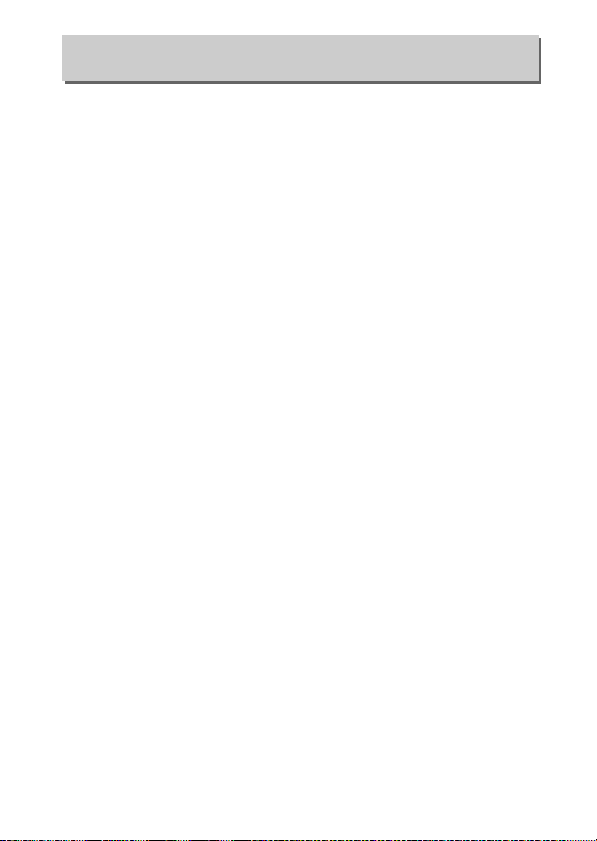
Commande d’impression DPOF
Commande G ➜ D menu Visualisation
Sélectionnez les images à imprimer avec une imprimante ou un
service d’impression compatible DPOF, puis choisissez le nombre de
copies (0 179).
29Guide des menus
Page 30
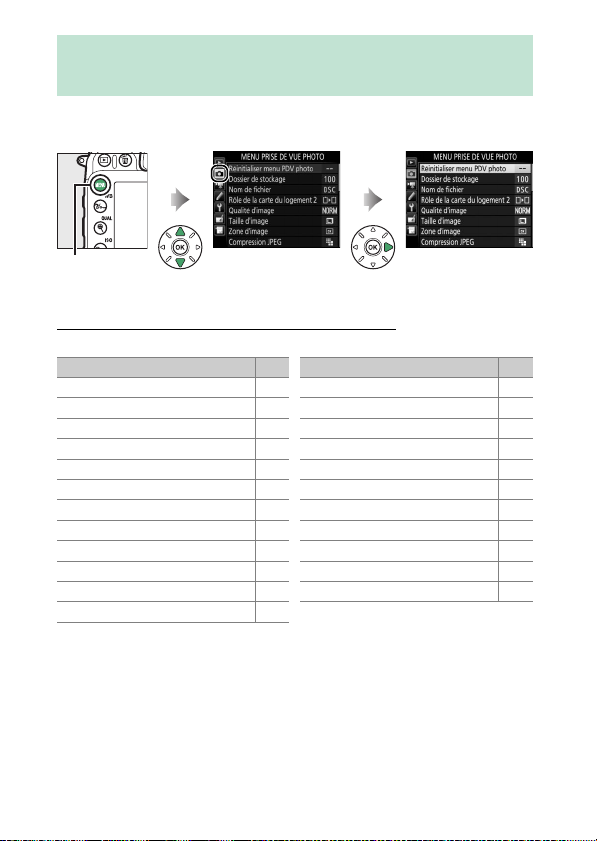
C Menu Prise de vue photo : options de prise de
vue photo
Pour afficher le menu Prise de vue photo, appuyez sur G et
sélectionnez l’onglet C (menu Prise de vue photo).
Commande
G
Options du menu Prise de vue photo
Le menu Prise de vue photo contient les options suivantes :
Option 0
Réinitialiser men u PDV photo
Dossier de stockage
Nom de fichier 34
Rôle de la carte du logement 2 35
Qualité d’image 36
Taille d’image 37
Zone d’image
*
Compression JPEG 38
Enregistrement NEF (RAW) 38
Balance des blancs 39
Régler le Picture Control 40
Gérer le Picture Control
*
31
*
Espace colorimétrique 41
31
D-Lighting actif 42
HDR (grande plage dynamique) 42
Contrôle du vignetage 43
Contrôle auto. de la distorsion 44
Réduction du bruit 45
37
Réduction du bruit ISO 45
Réglage de la sensibilité 46
Mode de télécommande (ML-L3) *47
Surimpression
*
Intervallomètre
41
* Options ne figurant pas dans les réglages enregistrés sous U1 ou U2 (0 111).
Remarque : il est possible que certains éléments soient grisés et non
disponibles, en fonction des paramètres de l’appareil photo.
Option 0
*
*
48
49
30 Guide des menus
Page 31

Réinitialiser menu PDV photo
Commande G ➜ C menu Prise de vue photo
Sélectionnez Oui pour redonner aux options du menu Prise de vue
photo leur valeur par défaut (0 9).
Dossier de stockage
Commande G ➜ C menu Prise de vue photo
Choisissez le dossier dans lequel vous souhaitez enregistrer les
images par la suite.
❚❚ Sélection par numéro de dossier
1 Choisissez Sélectionner par numéro.
Mettez en surbrillance Sélectionner par numéro et appuyez sur
2.
2 Choisissez un numéro de dossier.
Appuyez sur 4 ou 2pour mettre en surbrillance un chiffre, sur 1
ou 3 pour le modifier. S’il existe déjà un dossier portant ce
numéro, l’icône W, X ou Ys’affiche à gauche du numéro du
dossier :
• W : le dossier est vide.
• X : le dossier n’est pas tout à fait plein.
• Y : le dossier contient 999 photos ou une photo portant le
numéro 9999. Aucune autre photo ne peut être stockée dans ce
dossier.
La carte sur laquelle se trouve le dossier est indiquée par l’icône
de logement de carte en haut à droite de la boîte de dialogue
« Sélectionner par numéro ». La carte utilisée pour les nouveaux
dossiers dépend de l’option actuellement sélectionnée pour
Rôle de la carte du logement 2 (0 35).
31Guide des menus
Page 32

3 Enregistrez les modifications et quittez.
Appuyez sur J pour terminer l’opération et revenir au menu
principal (pour quitter sans choisir le dossier de stockage,
appuyez sur la commande G). Si ce numéro ne correspond à
aucun dossier existant, un nouveau dossier est créé. Les photos
suivantes seront enregistrées dans le dossier sélectionné, à
condition qu’il ne soit pas déjà plein.
❚❚ Sélection de dossiers à partir d’une li ste
1 Choisissez Sélectionner dans une
liste.
Mettez en surbrillance Sélectionner
dans une liste et appuyez sur 2.
2 Mettez un dossier en surbrillance.
Appuyez sur 1 ou 3 pour mettre un dossier en surbrillance.
3 Sélectionnez le dossier en surbrillance.
Appuyez sur J pour sélectionner le dossier en surbrillance et
revenir au menu principal. Les photos à venir seront enregistrées
dans le dossier sélectionné.
32 Guide des menus
Page 33

D Numéros de dossier et de fichier
Si le dossier en cours est numéroté 999 et contient 999 photos ou une
photo portant le numéro 9999, le déclenchement est désactivé et aucune
autre photo ne peut être prise. Pour pouvoir continuer la prise de vue, créez
un dossier et attribuez-lui un numéro inférieur à 999, ou sélectionnez un
dossier existant dont le numéro est inférieur à 999 et qui contient m oins de
999 images.
A Temps de démarrage
L’appareil photo peut prendre plus de temps à démarrer si la carte mémoire
contient un très grand nombre de fichiers ou de dossiers.
33Guide des menus
Page 34

Nom de fichier
Zone du clavier
Zone d’affichage du texte
Commande G ➜ C menu Prise de vue photo
Les photos sont enregistrées dans des fichiers « DSC_ » ou, dans le
cas d’images utilisant l’espace colorimétrique Adobe RVB, dans des
fichiers « _DSC », suivis d’un nombre à quatre chiffres et d’une
extension à trois lettres (par exemple, « DSC_0001.JPG »). L’option
Nom de fichier permet de sélectionner trois lettres pour remplacer
la partie « DSC » du nom de fichier.
A Saisie de texte
La boîte de dialogue ci-contre s’affiche lorsque
vous devez saisir du texte. Servez-vous du
sélecteur multidirectionnel pour mettre en
surbrillance le caractère souhaité dans la zone
du clavier et appuyez sur J pour insérer le
caractère en surbrillance à la position en cours
du curseur (notez que si vous saisissez un
caractère lorsque le champ est plein, le dernier
caractère du champ est effacé). Pour effacer le
caractère situé sous le curseur, appuyez sur la
commande O (Q). Pour déplacer le curseur
vers un nouvel emplacement, maintenez la commande W (S) enfoncée
et appuyez sur 4 ou 2. Pour terminer la saisie et revenir au menu
précédent, appuyez sur X (T). Pour quitter sans terminer la saisie,
appuyez sur G.
A Extensions
Les extensions utilisées sont les suivantes : « .NEF » pour les images NEF
(RAW), « .JPG » pour les images JPEG, « .MOV » pour les vidéos et « .NDF »
pour les données de correction poussière. Dans chaque paire de photos
enregistrées avec le réglage de qualité d’image NEF (RAW)+JPEG, les
images NEF et JPEG possèdent le même nom de fichier mais une extension
différente.
34 Guide des menus
Page 35

Rôle de la carte du logement 2
Commande G ➜ C menu Prise de vue photo
Choisissez le rôle joué par la carte du logement 2 lorsque deux
cartes mémoire sont insérées dans l’appareil photo.
Vous avez le choix entre Débordement (la carte du logement 2 est
utilisée uniquement si la carte du logement 1 est pleine),
Sauvegarde (chaque image est enregistrée deux fois, une fois sur la
carte du logement 1 et à nouveau sur la carte du logement 2), et
RAW logmt 1 - JPEG logmt 2 (identique à Sauvegarde, sauf que les
copies NEF/RAW des photos enregistrées avec les paramètres NEF/
RAW + JPEG sont enregistrées uniquement sur la carte du logement
1 et que les copies JPEG sont enregistrées uniquement sur la carte
du logement 2).
35Guide des menus
Page 36

Qualité d’image
Commande G ➜ C menu Prise de vue photo
Choisissez un format de fichier et un taux de compression (qualité
d’image).
Option
NEF (RAW) NEF
JPEG fine
JPEG normal
JPEG basic
NEF (RAW) +
JPEG fine
NEF (RAW) +
JPEG normal
NEF (RAW) +
JPEG basic
* Priorité à la taille sélectionnée pour la Compression JPEG.
Type de
fichier Description
Les données brutes du capteur d’image sont
enregistrées telles quelles. Il est possible de
modifier certains réglages comme la balance
des blancs et le contraste après la prise de vue.
Les images sont enregistrées au format JPEG à
un taux de compression d’environ 1 : 4 (qualité
supérieure).
Les images sont enregistrées au format JPEG à
JPEG
un taux de compression d’environ 1 : 8 (qualité
normale).
Les images sont enregistrées au format JPEG à
un taux de compression d’environ 1 : 16 (qualité
inférieure).
Deux images sont enregistrées : l’une au format
NEF (RAW) et l’autre au format JPEG de qualité
supérieure.
Deux images sont enregistrées : l’une au format
NEF/
NEF (RAW) et l’autre au format JPEG de qualité
JPEG
normale.
Deux images sont enregistrées : l’une au format
NEF (RAW) et l’autre au format JPEG de qualité
inférieure.
*
*
*
36 Guide des menus
Page 37

Taille d’image
Commande G ➜ C menu Prise de vue photo
La taille d’image est mesurée en pixels. Choisissez entre # Large,
$ Moyenne ou % Petite (notez que la taille d’image dépend de
l’option sélectionnée pour Zone d’image):
Zone d’image Option Taille (pixels) Taille d’impression (cm)
Large 6000 × 4000 50,8 × 33,9
DX (24×16)
1,3× (18×12)
* Taille approximative pour une impression à 300 ppp. La taille d’impression en pouces est égale à la
taille d’image en pixels divisée par la résolution d’imprimante en points par pouce (ppp;
1 pouce= environ 2,54 cm).
Moyenne 4496 × 3000 38,1 × 25,4
Petite 2992 × 2000 25,3 × 16,9
Large 4800 × 3200 40,6 × 27,1
Moyenne 3600 × 2400 30,5 × 20,3
Petite 2400 × 1600 20,3 × 13,5
Zone d’image
Commande G ➜ C menu Prise de vue photo
Vous avez le choix entre la zone d’image DX (24×16) et la zone
d’image 1,3× (18×12).
Option Description
a
Z
DX (24×16)
1,3× (18×12)
Les photos sont enregistrées avec une zone d’image
de 23,5 × 15,6 mm (format DX).
Les photos sont enregistrées avec une zone d’image
de 18,8 × 12,5 mm, ce qui crée un effet téléobjectif et
évite de devoir changer d’objectif. L’appareil photo
peut également enregistrer davantage d’images par
seconde en prise de vue en continu.
*
37Guide des menus
Page 38

Compression JPEG
Commande G ➜ C menu Prise de vue photo
Choisissez un type de compression pour les images JPEG.
Option Description
Priorité à la taille
O
Qualité optimale
P
Les images sont compressées pour produire une
taille de fichier relativement uniforme.
Qualité d’image optimale. La taille du fichier dépend
de la scène enregistrée.
Enregistrement NEF (RAW)
Commande G ➜ C menu Prise de vue photo
Choisissez le type de compression et la profondeur
d’échantillonnage des images NEF (RAW).
❚❚ Type
Option Description
Les images NEF sont compressées à l’aide d’un
algorithme réversible qui réduit la taille du fichier
d’environ 20–40% sans incidence sur la qualité
d’image.
Les images NEF sont compressées à l’aide d’un
algorithme non réversible qui réduit la taille du
fichier d’environ 35–55% sans pratiquement aucun
effet sur la qualité d’image.
N
O
Compression sans
perte
Compression
❚❚ Échantillonnage NEF (RAW)
Option Description
q
r
12 bits
14 bits
Les images NEF (RAW) sont enregistrées avec une
profondeur d’échantillonnage de 12 bits.
Les images NEF (RAW) sont enregistrées avec une
profondeur d’échantillonnage de 14 bits, ce qui
produit des fichiers plus grands qu’avec une
profondeur d’échantillonnage de 12 bits, mais qui
augmente les données de couleur enregistrées.
38 Guide des menus
Page 39

Balance des blancs
Commande G ➜ C menu Prise de vue photo
Réglez la balance des blancs en fonction de la source lumineuse.
Option Description
Automatique La balance des blancs se règle
v
Normale
Conserver couleurs chaudes
Incandescent Utilisez cette option sous un éclairage
J
Fluorescent Utilisez avec :
I
Lampes à vapeur de sodium • Lampes à vapeur de sodium (comme dans
Fluoresc. blanches chaudes • Lumi ères fluorescentes blanches chaudes.
Fluorescentes blanches • Lumières fluorescentes blanches.
Fluorescentes blanches
froides
Fluorescentes blanches
diurnes
Fluorescentes lumière diurne • Lumières fluorescentes diurnes.
Vapeur mercure haute temp. • Sources lumineuses à température de
Ensoleillé Utilisez cette option lorsque le sujet est
H
Flash Utilisez cette option avec un flash intégré
N
Nuageux Utilisez cette option en plein jour, sous un
G
Ombre Utilisez cette option en plein jour, lorsque le
M
Choisir température de
K
couleur
Pré-réglage manuel Utilisez un sujet, une source lumineuse ou
L
automatiquement. Pour de meilleurs
résultats, utilisez un objectif G ou D. En cas
de déclenchement du flash intégré ou
optionnel, les paramètres sont réglés pour
le flash.
incandescent.
les salles de sports).
• Lumières fluorescentes blanches froides.
• Lumières fluorescentes blanches diurnes.
couleur élevée (par exemple, lampes à
vapeur de mercure)
éclairé par la lumière directe du soleil.
ou optionnel.
ciel nuageux.
sujet est à l’ombre.
Choisissez une température de couleur
dans la liste de valeurs.
une photo existante comme référence pour
la balance des blancs.
39Guide des menus
Page 40

Régler le Picture Control
Commande G ➜ C menu Prise de vue photo
Choisissez le traitement appliqué aux prochaines photos.
Sélectionnez une option en fonction du type de scène ou de votre
créativité.
Option Description
Standard
Q
Neutre
R
Saturé
S
Monochrome Pour prendre des photos monochromes.
T
Portrait
e
Paysage Pour réaliser des paysages naturels et urbains éclatants.
f
Uniforme
q
Traitement standard pour un résultat équilibré.
Recommandé dans la plupart des situations.
Traitement minimal pour un résultat naturel. Choisissez
cette option si les photos doivent être ensuite traitées
ou retouchées.
Les couleurs des images sont rehaussées pour produire
un effet saturé à l’impression. Choisissez cette option
pour les photos mettant en valeur les couleurs
primaires.
Les portraits sont traités pour offrir un rendu naturel et
doux de la peau.
Les détails sont conservés sur une large gamme de tons,
des hautes lumières aux ombres. Choisissez cette
option si les photos doivent être ensuite extrêmement
traitées ou retouchées.
40 Guide des menus
Page 41

Gérer le Picture Control
Commande G ➜ C menu Prise de vue photo
Créez des Picture Control personnalisés.
Option Description
Enregistrer/éditer
Renommer Renommez le Picture Control sélectionné.
Effacer Effacez le Picture Control sélectionné.
Charger/
enregistrer
Créez un nouveau Picture Control personnalisé basé sur un
Picture Control existant (prédéfini ou personnalisé) ou
modifiez des Picture Control personnalisés existants.
Copiez des Picture Control d’une carte mémoire vers
l’appareil photo ou copiez des Picture Control existants de
l’appareil photo vers la carte.
Espace colorimétrique
Commande G ➜ C menu Prise de vue photo
L’espace colorimétrique détermine la gamme de couleurs
disponible pour la reproduction des couleurs. sRVB est
recommandé pour une impression et un affichage standard ; Adobe
RVB, qui bénéficie d’une gamme de couleurs plus étendue, est
recommandé pour les publications professionnelles et l’impression
commerciale.
A Adobe RVB
Pour obtenir une reproduction précise des couleurs, les images prises en
Adobe RVB requièrent des applications, écrans et imprimantes prenant en
charge la gestion des couleurs.
A Espace colorimétrique
ViewNX-i et Capture NX-D (0 169) sélectionnent automatiquement le bon
espace colorimétrique lors de l’ouverture de photos créées avec cet
appareil. Les résultats ne sont pas garantis avec les logiciels d’autres
fabricants.
41Guide des menus
Page 42

D-Lighting actif
Commande G ➜ C menu Prise de vue photo
Préservez les détails dans les hautes lumières et les ombres pour
créer des photos au contraste naturel.
Option Description
Automatique
Très élevé
Élevé
Normal
Faible
Désactivé D-Lighting actif désactivé.
L’appareil photo règle automatiquement le D-Lighting actif
en fonction des conditions de prise de vue.
Choisissez le niveau de D-Lighting actif.
HDR (grande plage dynamique)
Commande G ➜ C menu Prise de vue photo
Utilisée avec des sujets très contrastés, l’option HDR (grande plage
dynamique) permet de préserver les détails dans les hautes
lumières et les ombres en combinant deux photos prises avec des
expositions différentes.
Option Description
• 6 Activé (série) : prenez une série de photos HDR.
Mode HDR
Intensité de
l’effet HDR
Sélectionnez Désactivé pour reprendre la prise de vue
normale.
• Activé (une seule photo) : prenez une seule photo HDR.
• Désactivé : quittez sans prendre d’autres photos HDR.
Choisissez l’intensité de l’effet HDR. Si Automatique est
sélectionné, l’appareil photo modifie automatiquement
l’intensité de l’effet HDR pour s’adapter à la scène.
42 Guide des menus
Page 43

Contrôle du vignetage
Commande G ➜ C menu Prise de vue photo
Le « vignetage » est une baisse de luminosité sur les bords d’une
photo. Le Contrôle du vignetage réduit le vignetage avec les
objectifs de type G, E et D (à l’exception des objectifs PC). Son effet
varie d’un objectif à l’autre et s’avère le plus efficace aux ouvertures
maximales. Vous avez le choix entre Élevé, Normal, Faible ou
Désactivé.
A Contrôle du vignetage
Selon la scène, les conditions de prise de vue et le type d’objectif, les
images JPEG peuvent présenter du bruit (voile) ou des variations dans les
luminosités périphériques, tandis que les Picture Control personnalisés et
les Picture Control prédéfinis qui ont été modifiés par rapport aux réglages
par défaut peuvent ne pas produire l’effet souhaité. Prenez des photos test
et regardez les résultats sur le moniteur. Le contrôle du vignetage ne peut
pas s’appliquer aux vidéos, aux surimpressions (0 48) ou aux photos prises
avec des objectifs prenant en charge le format FX.
43Guide des menus
Page 44

Contrôle auto. de la distorsion
Commande G ➜ C menu Prise de vue photo
Sélectionnez Activé pour réduire la distorsion en barillet en cas de
prise de vue avec un objectif grand-angle et pour réduire la
distorsion en coussinet en cas de prise de vue au téléobjectif (notez
que les bords de la zone visible dans le viseur risquent d’être coupés
dans la photo finale et que le temps nécessaire au traitement des
photos avant leur enregistrement peut augmenter). Cette option ne
peut pas s’appliquer aux vidéos et n’est disponible qu’avec les
objectifs de type G, E et D (sauf PC, fisheye et certains autres
objectifs) ; les résultats ne sont pas garantis avec d’autres objectifs.
A Retouche : Contrôle de la distorsion
Pour créer des copies de photos existantes où la distorsion en barillet et en
coussinet est réduite, reportez-vous à la page 154.
44 Guide des menus
Page 45

Réduction du bruit (réduction du bruit en cas d’exposition prolongée)
Commande G ➜ C menu Prise de vue photo
Si Activée est sélectionné, les photos
prises à des vitesses d’obturation plus
lentes que 1 s sont traitées de manière à
réduire le bruit (taches lumineuses ou
voile). La durée requise pour le traitement
est à peu près doublée ; pendant le
traitement, « lm» clignote sur
l’affichage de la vitesse d’obturation/
ouverture et il est impossible de prendre
des photos (si vous mettez l’appareil photo hors tension avant que
le traitement ne soit terminé, la photo est enregistrée, mais la
réduction du bruit n’est pas effectuée). En mode de déclenchement
continu, la cadence de prise de vue ralentit et, pendant le traitement
des photos, la capacité de la mémoire tampon diminue.
Réduction du bruit ISO
Commande G ➜ C menu Prise de vue photo
Les photos prises à des sensibilités élevées peuvent être traitées de
manière à réduire le « bruit ».
Option Description
Réduisez le bruit (pixels lumineux répartis de manière aléatoire)
Élevée
Normale
Désactivée
visible notamment sur les photos prises à des sensibilités (ISO)
élevées. Choisissez le niveau de la réduction du bruit entre
Faible
Élevée , Normale et Faible.
La réduction du bruit n’est effectuée que si nécessaire et son
effet n’est jamais plus important que lorsque Faible est
sélectionné.
45Guide des menus
Page 46

Réglage de la sensibilité
Commande G ➜ C menu Prise de vue photo
Modifiez les réglages de sensibilité (ISO) des photos.
Option Description
Réglez la sensibilité ISO. Choisissez Automatique pour que
l’appareil photo règle automatiquement la sensibilité ou
sélectionnez une valeur comprise entre 100 et 25600 ISO.
Les réglages Hi BW1 (équivalant à 51200 ISO) et Hi BW2
Sensibilité
Réglage Hi via cde
ISO et molette
Contrôle
sensibilité auto.
(équivalant à 102400 ISO) sont également disponibles en
modes P, S, A et M, mais notez que les photos prises avec l’un
ou l’autre de ces réglages sont enregistrées en
monochrome à l’aide des options sélectionnées pour
Régler le Picture Control > Monochrome dans le menu
Prise de vue photo.
Si Activé est sélectionné, il est possible de choisir d’autres
réglages à l’aide de la commande W (S) et de la molette
de commande principale, à savoir les options Hi BW1 et Hi
BW2. Notez que Hi BW1 et Hi BW2 sont disponibles
uniquement en modes P, S, A et M.
Si Activé est sélectionné, l’appareil photo règle
automatiquement la sensibilité (ISO) s’il est impossible
d’obtenir l’exposition optimale avec la valeur sélectionnée
pour Sensibilité (le réglage automatique de la sensibilité
s’applique également en cas d’utilisation du flash). Vous
pouvez choisir la sensibilité maximale afin d’empêcher une
augmentation trop importante de l a sensibilité et la vitesse
d’obturation en-dessous de laquelle le réglage
automatique de la sensibilité entre en vigueur pour éviter
la sous-exposition en modes P et A (vitesse d’obturation
minimale ; choisissez une valeur comprise entre
30 s).
1
/
4000 s et
46 Guide des menus
Page 47

Mode de télécommande (ML-L3)
Commande G ➜ C menu Prise de vue photo
Définissez le comportement de l’appareil photo lorsque vous
utilisez une télécommande ML-L3 (0 187).
Option Description
Télécommande
%
temporisée
Télécommande
$
instantanée
Levée du miroir
&
Désactivé Il n’est pas possible de déclencher à l’ai de de la ML-L3.
7
Le déclenchement a lieu 2 s après que vous avez
appuyé sur le déclencheur de la ML-L3.
Le déclenchement a lieu lorsque vous appuyez sur le
déclencheur de la ML-L3.
Appuyez une fois sur le déclencheur de la ML-L3 pour
lever le miroir, et de nouveau pour ouvrir l’obturateur
et prendre la photo. Permet d’atténuer l’effet de flou
provoqué par le bougé de l’appareil photo lorsque le
miroir est levé.
47Guide des menus
Page 48

Surimpression
Commande G ➜ C menu Prise de vue photo
Enregistrez deux ou trois vues NEF (RAW) sur une seule photo.
Option Description
• 6 A ctivé (série) : réalisez plusieurs surimpressions.
Mode de
surimpression
Nombre de prises
de vues
Gain automatique
Sélectionnez Désactivé pour reprendre la prise de vue
normale.
• Activé (une seule photo) : réalisez une seule surimpression.
• Désactivé : quittez sans réaliser d’autres surimpressions.
Choisissez le nombre de vues qui seront combinées pour
ne former qu’une seule photo.
Si Activé est sélectionné, le gain est réglé en fonction du
nombre de vues réellement enregistrées (le gain pour
chaque vue est réglé sur
1
/
2 pour 2 vues, sur
1
/
3 pour 3 vues).
Choisissez Désactivé pour désactiver le gain automatique.
48 Guide des menus
Page 49

Intervallomètre
Commande G ➜ C menu Prise de vue photo
Prenez des photos selon l’intervalle sélectionné jusqu’à ce que le
nombre de prises de vues indiqué ait été enregistré. Sélectionnez un
mode de déclenchement autre que retardateur (E) et M
vous utilisez l’intervallomètre.
Option Description
Démarrez l’intervallomètre, soit au bout de 3 s
(Maintenant sélectionné pour Options de démarrage),
Démarrer
Options de
démarrage
Intervalle
Nombre
d’intervalles×
vues/intervalle
Lissage de
l’exposition
soit à une date et heure précises (Choisir le jour et
l’heure de démarrage). La prise de vue se poursuit en
respectant l’intervalle sélectionné jusqu’à ce que toutes
les photos soient prises.
Choisissez une option de démarrage. Pour démarrer la
prise de vue immédiatement, sélectionnez Maintenant.
Pour démarrer la prise de vue à une date et heure
précises, sélectionnez Choisir le jour et l’heure de
démarrage.
Choisissez l’intervalle (heures, minutes et secondes) entre
les prises de vues.
Choisissez le nombre d’intervalles et le nombre de prises
de vues par intervalle.
Si vous sélectionnez Activé, l’appareil photo modifie
l’exposition afin de correspondre à la prise de vue
précédente dans tous les modes à l’exception de M (notez
que le lissage de l’exposition ne s’active en mode M que si
le réglage automatique de la sensibilité est activé).
UP lorsque
49Guide des menus
Page 50

1 Menu Prise de vue vidéo : options de prise de vue
vidéo
Pour afficher le menu Prise de vue vidéo, appuyez sur G et
sélectionnez l’onglet 1 (menu Prise de vue vidéo).
Commande
G
Options du menu Prise de vue vidéo
Le menu Prise de vue vidéo contient les options suivantes :
Option 0
Réinitialiser menu Prise de vue
*
vidéo
Nom de fichier 51
Destination 51
Taille d’image/cadence 52
Qualité des vidéos 53
Sensibilité du microphone 53
Réponse en fréquence 54
Réduction du bruit du vent 54
* Options ne figurant pas dans les réglages enregistrés sous U1 ou U2 (0 111).
Remarque : il est possible que certains éléments soient grisés et non
disponibles, en fonction des paramètres de l’appareil photo.
51
Zone d’image
Balance des blancs 55
Régler le Picture Control 55
Gérer le Picture Control
Réduction du bruit ISO 55
Réglage sensibilité des vidéos 56
Accéléré
Option 0
*
*
*
54
55
57
50 Guide des menus
Page 51

Réinitialiser menu Prise de vue vidéo
Commande G ➜ 1 menu Prise de vue vidéo
Sélectionnez Oui pour redonner aux options du menu Prise de vue
vidéo leur valeur par défaut (0 11).
Nom de fichier
Commande G ➜ 1 menu Prise de vue vidéo
Choisissez le préfixe à trois lettres utilisé pour nommer les fichiers
dans lesquels les vidéos sont stockées. Le préfixe par défaut est
«DSC» (0 34).
Destination
Commande G ➜ 1 menu Prise de vue vidéo
Choisissez la carte sur laquelle les vidéos
seront enregistrées. Le menu indique la
durée disponible pour chaque carte.
L’enregistrement s’arrête
automatiquement lorsque la durée
disponible s’est écoulée.
51Guide des menus
Page 52

Taille d’image/cadence
Commande G ➜ 1 menu Prise de vue vidéo
Sélectionnez Taille d’image/cadence pour choisir la taille d’image
(en pixels) et la cadence de prise de vue. Une étoile (« ★ ») s’affiche
lorsqu’une option de qualité élevée est sélectionnée pour Qualité
des vidéos (0 53).
Option Taille du cadre (pixels) Ca dence de prise de vue
v/y
w/z
o/1
p/2
q/3
r/4
s/5
* Valeurs listées. Les cadences de prise de vue réelles pour 60p, 50p, 30p, 25p et 24p sont
respectivement de 59,94, 50, 29,97, 25 et 23,976 vps.
1920 × 1080 60p
1920 × 1080 50p
1920 × 1080 30p
1920 × 1080 25p
1920 × 1080 24p
1280 × 720 60p
1280 × 720 50p
*
A Taille d’image et cadence
Les réglages 1920×1080 ; 60p et 1920×1080 ; 50p ne sont pas
disponibles pour l’option Taille d’image/cadence lorsque DX (24×16) est
sélectionné comme Zone d’image dans le menu Prise de vue vidéo (0 54).
Pour avoir accès à ces réglages, paramétrez la Zone d’image sur 1,3×
(18×12). Si vous choisissez DX (24×16) comme Zone d’image alors que
l’une ou l’autre de ces options est activée, l’option Taille d’image/cadence
se réinitialise sur 1920×1080 ; 30p (si 1920×1080 ; 60p est sélectionné) ou
sur 1920×1080 ; 25p (si 1920×1080 ; 50p est sélectionné).
La taille d’image et la cadence ont des répercussions sur la répartition et la
quantité de bruit (pixels lumineux répartis de manière aléatoire, voile ou
taches lumineux). En outre, les vidéos enregistrées avec une taille d’image
identique mais avec des zones d’image différentes peuvent ne pas avoir la
même résolution.
52 Guide des menus
Page 53

Qualité des vidéos
Commande G ➜ 1 menu Prise de vue vidéo
Vous avez le choix entre Élevée et Normale.
Sensibilité du microphone
Commande G ➜ 1 menu Prise de vue vidéo
Activez ou désactivez le microphone intégré ou les microphones
stéréo (en option) (0 188) ou réglez la sensibilité du microphone.
Choisissez Sensibilité automatique pour régler la sensibilité
automatiquement, Microphone désactivé pour désactiver
l’enregistrement du son ; pour sélectionner manuellement la
sensibilité du microphone, sélectionnez Sensibilité manuelle et
choisissez une sensibilité.
A Icône 2
2 s’affiche pendant la lecture si la vidéo a été
enregistrée sans le son.
53Guide des menus
Page 54

Réponse en fréquence
Commande G ➜ 1 menu Prise de vue vidéo
Si K Registre étendu est sélectionné, le microphone intégré et
les microphones stéréo (en option) (0 188) sont sensibles à une
plage étendue de fréquences, aussi bien de la musique que le bruit
de rues animées. Choisissez L Registre vocal pour mettre en
évidence les voix humaines.
Réduction du bruit du vent
Commande G ➜ 1 menu Prise de vue vidéo
Sélectionnez Activée afin d’activer le filtre passe-haut pour le
microphone intégré (les microphones stéréo [en option] ne sont pas
concernés), ce qui réduit le bruit du vent qui s’infiltre dans le
microphone (notez que cela risque également d’affecter d’autres
sons). Pour les microphones stéréo (en option), la réduction du bruit
du vent peut être activée ou désactivée à l’aide des commandes du
microphone.
Zone d’image
Commande G ➜ 1 menu Prise de vue vidéo
Choisissez la zone d’image (0 37).
54 Guide des menus
Page 55

Balance des blancs
Commande G ➜ 1 menu Prise de vue vidéo
Choisissez la balance des blancs des vidéos
(0 39). Sélectionnez Comme les réglages
photo pour utiliser l’option actuellement
sélectionnée pour les photos.
Régler le Picture Control
Commande G ➜ 1 menu Prise de vue vidéo
Choisissez un Picture Control pour les
vidéos (0 40). Sélectionnez Comme les
réglages photo pour utiliser l’option
actuellement sélectionnée pour les photos.
Gérer le Picture Control
Commande G ➜ 1 menu Prise de vue vidéo
Créez des Picture Control personnalisés (0 41).
Réduction du bruit ISO
Commande G ➜ 1 menu Prise de vue vidéo
Réduisez le « bruit » (pixels lumineux répartis de manière aléatoire)
des vidéos enregistrées à des sensibilités (ISO) élevées (0 45).
55Guide des menus
Page 56

Réglage sensibilité des vidéos
Commande G ➜ 1 menu Prise de vue vidéo
Réglez les paramètres suivants :
• Sensibilité (mode M) : choisissez la sensibilité en mode d’exposition
M ; sélectionnez une valeur comprise entre 100 ISO et 25600 ISO. La
sensibilité est réglée automatiquement dans les autres modes de
prise de vue.
• Ctrl sensibilité auto (m ode M) : sélectionnez Activé afin que la
sensibilité se règle automatiquement en mode M, Désactivé afin
d’utiliser la valeur sélectionnée pour l’option Sensibilité (mode
M).
• Sensibilité maximale : choisissez la valeur maximale en mode de
réglage automatique de la sensibilité ; sélectionnez une valeur
comprise entre 200 ISO et 25600 ISO. La sensibilité est réglée
automatiquement en modes P, S et A, et lorsque Activé est
sélectionné pour l’option Ctrl sensibilité auto (mode M) en mode
d’exposition M.
A Réglage automatique de la sensibilité
À des sensibilités élevées, l’appareil photo peut avoir des difficultés à
effectuer la mise au point. Le bruit (pixels lumineux répartis de manière
aléatoire, voile ou lignes) peut également augmenter. Pour éviter cela,
choisissez une valeur plus faible pour l’option Réglage sensibilité des
vidéos > Sensibilité maximale.
56 Guide des menus
Page 57

Accéléré
Commande G ➜ 1 menu Prise de vue vidéo
L’appareil prend automatiquement des photos selon l’intervalle
indiqué afin de créer une vidéo sans le son, avec les réglages de
taille d’image, de cadence et de zone d’image actuellement
sélectionnés dans le menu Prise de vue vidéo.
Option Description
Démarrer
Intervalle
Durée de la prise
de vue
Lissage de
l’exposition
Démarrez la prise de vue en mode accéléré. La prise de vue
démarre au bout de 3 s et se poursuit selon l’intervalle
sélectionné et pendant la durée indiquée.
Choisissez l’intervalle entre les prises de vues en minutes et
secondes.
Choisissez la durée de la prise de vue (heures et minutes).
Si vous sélectionnez Activé, les changements brusques
d’exposition sont atténués dans tous les modes à
l’exception de M (notez que le lissage de l’exposition ne
s’active en mode M que si le réglage automatique de la
sensibilité est activé).
57Guide des menus
Page 58

A Réglages personnalisés : réglage précis des
Groupes de réglages
personnalisés
Menu principal
Réinitialiser réglages perso. (0 62)
Les réglages personnalisés
permettent d’adapter les paramètres
de l’appareil photo en fonction de
ses propres préférences.
paramètres de l’appareil photo
Pour afficher le menu Réglages personnalisés, appuyez sur G et
sélectionnez l’onglet A (menu Réglages personnalisés).
Commande
G
58 Guide des menus
Page 59

Réglages personnalisés
Vous disposez des réglages personnalisés suivants :
Réglage personnalisé
Réinitialiser réglages perso. 62
a Autofocus
a1 Priorité en mode AF-C 62
a2 Priorité en mode AF-S 63
a3 Suivi MAP avec Lock-On 64
a4 Activation AF 65
a5 Affichage des points AF 65
a6 Rotation du point AF 66
a7 Nombre de points AF 66
a8 Points AF selon l’orientation 67
a9 Illuminateur d’assistance AF 68
b Mesure/exposition
b1 Incrément de la sensibilité 69
b2 Incrément de l’exposition 69
b3 Correction d’exposition 70
b4 Zone pondérée centrale 71
b5 Réglage précis expo. opti. 71
c Tempo./mémo. exposition
c1 Mémo expo par déclencheur 72
c2 Temporisation du mode veille 72
c3 Retardateur 72
c4 Extinction du moniteur 73
c5 Durée télécommande (ML-L3) 73
0
59Guide des menus
Page 60

d Prise de vue/affichage
Réglage personnalisé
d1 Signal sonore 74
d2 Continu basse vitesse 75
d3 Nombre de vues maximal 75
d4 Temporisation miroir levé 75
d5 Avertissement du flash 75
d6 Séquence numérique images 76
d7 Quadrillage dans le viseur 77
d8 Réglage simple de la sensibilité 77
d9 Affichage des informations 78
d10 Éclairage écran de contrôle 78
d11 Type d’accu./pile MB-D15 79
d12 Ordre d’alimentation 80
e Bracketing/flash
e1 Vitesse de synchro. flash 81
e2 Vitesse d’obturation flash 82
e3 Contrôle du flash intégré 83
e4 Correction expo. pour flash 89
e5 Mode lampe pilote 89
e6 Réglage du bracketing auto. 90
e7 Sens du bracketing 90
0
60 Guide des menus
Page 61

f Commandes
Réglage personnalisé
f1 Bouton OK 91
f2 Régler la commande Fn 92
f3 Régler commande d’aperçu 97
f4 Régler commande AE-L/AF-L 97
f5 Perso. molettes commande 99
f6 Commande lâchée + molette 101
f7 Photo si carte absente ? 102
f8 Inverser les indicateurs 102
f9 Régler cde enregistrement vidéo 103
f10 Régler 4 pour la MB-D15 104
f11 Régler Fn télécommande (WR) 105
g Vidéo
g1 Régler la commande Fn 107
g2 Régler commande d’aperçu 108
g3 Régler commande AE-L/AF-L 108
g4 Régler le déclencheur 109
Remarque : selon les réglages de l’appareil photo, il est possible que certains
éléments soient grisés ou non disponibles. Si les réglages ont été modifiés
par rapport aux valeurs par défaut (0 12), un astérisque apparaît à côté des
réglages modifiés au second niveau du menu Réglages personnalisés.
0
61Guide des menus
Page 62

Réinitialiser réglages perso.
Commande G ➜ A menu Réglages personnalisés
Choisissez Oui pour redonner aux réglages personnalisés leur
valeur par défaut (0 12).
a: Autofocus
a1 : Priorité en mode AF-C
Commande G ➜ A menu Réglages personnalisés
Lorsque AF-C est sélectionné et que le viseur est utilisé, cette option
permet de spécifier si une photo est prise à chaque sollicitation du
déclencheur (priorité au déclenchement) ou seulement lorsque la
mise au point a été effectuée (priorité à la mise au point).
Option Description
Déclenchement
G
Mise au point
F
Quelle que soit l’option sélectionnée, la mise au point n’est pas
mémorisée lorsque AF-C est sélectionné comme mode autofocus.
L’appareil photo continue à effectuer la mise au point jusqu’à ce que
vous preniez la photo.
Vous pouvez prendre des photos à chaque solli citation
du déclencheur.
Vous ne pouvez prendre des photos que lorsque
l’indicateur de mise au point (I) est affiché.
62 Guide des menus
Page 63

a2 : Priorité en mode AF-S
Commande G ➜ A menu Réglages personnalisés
Lorsque AF-S est sélectionné et que le viseur est utilisé, cette option
permet de définir si une photo est prise seulement lorsque la mise
au point a été effectuée (priorité à la mise au point) ou à chaque
sollicitation du déclencheur (priorité au déclenchement).
Option Description
Déclenchement
G
Mise au point
F
Quelle que soit l’option sélectionnée, si l’indicateur de mise au point
(I) est affiché lorsque AF-S est sélectionné comme mode autofocus,
la mise au point reste mémorisée tant que vous appuyez sur le
déclencheur à mi-course. Elle reste mémorisée jusqu’à ce que vous
preniez la photo.
Vous pouvez prendre des photos à chaque sollicita tion
du déclencheur.
Vous ne pouvez prendre des photos que lorsque
l’indicateur de mise au point (I) est affiché.
63Guide des menus
Page 64

a3 : Suivi MAP avec Lock-On
Commande G ➜ A menu Réglages personnalisés
Cette option permet de déterminer la façon dont l’autofocus doit
s’adapter en cas de brusque changement de la distance du sujet
lorsque AF-C est sélectionné ou que l’autofocus continu est
sélectionné alors que l’appareil photo est en mode AF-A et que le
viseur est utilisé.
Option Description
C
(
D
)
E
5 (Long)
4
3 (Normal)
2
1 (Court)
Désactivé
Lorsque la distance entre l’appareil photo et le sujet
change brusquement, l’appareil photo attend un certain
temps avant de faire la mise au point en fonction de cette
nouvelle distance. Cette option permet d’éviter une
nouvelle mise au point lorsque le sujet est juste
brièvement masqué par des objets traversant le cadre.
Notez que 2, 1 (Court) et Désactivé sont équivalents à
3 (Normal) lorsque le Suivi 3D ou l’AF zone automatique
est sélectionné comme mode de zone AF.
L’appareil photo adapte la mise au point dès que la
distance au sujet change. Choisissez cette option lorsque
vous effectuez plusieurs prises de vues successives et
rapides de sujets placés à des distances différentes.
64 Guide des menus
Page 65

a4 : Activation AF
Commande G ➜ A menu Réglages personnalisés
Choisissez si l’appareil photo effectue la mise au point lorsque vous
appuyez à mi-course sur le déclencheur. Si AF-ON seulement est
sélectionné, l’appareil photo n’effectue pas la mise au point lorsque
vous appuyez à mi-course sur le déclencheur ; effectuez la mise au
point avec la commande à laquelle le rôle d’autofocus a été attribué
dans le menu Réglages personnalisés (0 92, 97, 104, 107).
a5 : Affichage des points AF
Commande G ➜ A menu Réglages personnalisés
Choisissez l’une des dispositions suivantes.
Option Description
Déterminez si le point AF actif doit être éclairé en rouge dans
le viseur.
Éclairage du
point AF
Mode de mise
au point
manuelle
• Automatique : le point AF sélectionné est automatiquement
éclairé de manière à créer un contraste avec l’arrière-plan.
• Activé : le point AF sélectionné est toujours éclairé, quelle que
soit la luminosité de l’arrière-plan. Selon la luminosité de
l’arrière-plan, le point AF sélectionné peut être difficile à voir.
• Désactivé : le point AF sélectionné n’est pas éclairé.
Choisissez Activé pour afficher le collimateur de mise au point
actif en mode de mise au point manuelle, Désactivé pour
afficher le collimateur uniquement lors de sa sélection.
65Guide des menus
Page 66

a6 : Rotation du point AF
Commande G ➜ A menu Réglages personnalisés
Cette option permet de renvoyer le point AF sélectionné d’un bord
à l’autre du viseur.
Option Description
Le point AF sélectionné « est
renvoyé » de haut en bas, de bas en
Activée
Désactivée
haut, de droite à gauche et de
gauche à droite. Par exemple,
appuyer sur 2 alors que le point AF est éclairé à droite de
l’affichage (q) permet de sélectionner le point AF
correspondant à gauche de l’affichage (w).
L’affichage du point AF est limité par les points AF
périphériques, ce qui fait que, par exemple, appuyer sur 2
alors qu’un point AF est éclairé à droite de l’affichage n’aura
aucun effet.
a7 : Nombre de points AF
Commande G ➜ A menu Réglages personnalisés
Cette option permet de choisir le nombre de points AF disponibles,
lorsque vous sélectionnez manuellement le point AF.
Option Description
B
A
51 points
11 points
Sélectionnez un point AF parmi les
51 points indiqués ci-contre
Sélectionnez un point AF parmi les
11 points indiqués ci-contre. Utilisez
cette option pour sélectionner
rapidement le point AF.
66 Guide des menus
Page 67

a8 : Points AF selon l’orientation
Commande G ➜ A menu Réglages personnalisés
Choisissez des points AF différents pour la prise de vue horizontale
et pour la prise de vue verticale (lorsque l’appareil photo est tourné
de 90° dans le sens des aiguilles d’une montre et de 90° dans l’autre
sens).
Sélectionnez Non pour utiliser le même point AF quelle que soit
l’orientation de l’appareil photo.
Appareil photo tourné à
90° dans le sens inverse
des aiguilles d’une
montre
Cadrage horizontal Appareil photo tourné à
90° dans le sens des
aiguilles d’une montre
Choisissez Oui pour permettre la sélection des points AF selon
l’orientation.
Appareil photo tourné à
90° dans le sens inverse
des aiguilles d’une
montre
Cadrage horizontal Appareil photo tourné à
90° dans le sens des
aiguilles d’une montre
67Guide des menus
Page 68

a9 : Illuminateur d’assistance AF
Commande G ➜ A menu Réglages personnalisés
Vous pouvez choisir d’activer, ou non,
l’illuminateur d’assistance AF intégré pour
faciliter la mise au point en cas de faible
luminosité.
Option Description
L’illuminateur d’assistance AF s’allume en cas de faible
lumière ambiante (uniquement pour la prise de vue avec le
viseur). L’illuminateur d’assistance AF n’est disponible que
lorsque les deux conditions suivantes sont réunies :
Activé
Désactivé
1. AF-S est sélectionné comme mode autofocus ou AF
ponctuel est sélectionné lorsque l’appareil photo se trouve
en mode AF-A.
2. AF zone automatique est sélectionné comme mode de
zone AF, ou une option autre que AF zone automatique est
choisie et le point AF central est sélectionné.
L’illuminateur d’assistance AF ne s’allume pas pour faciliter la
mise au point. Il est possible que l’appareil photo ne parvienne
pas à faire la mise au point à l’aide de l’autofocus en cas de
faible lumière ambiante.
A Illuminateur d’assistance AF
La portée de l’illuminateur d’assistance AF est de 0,5 à 3,0 m environ ; lors
de l’utilisation de l’illuminateur, retirez le parasoleil d’objectif.
68 Guide des menus
Page 69

b : Mesure/exposition
b1 : Incrément de la sensibilité
Commande G ➜ A menu Réglages personnalisés
Sélectionnez les incréments utilisés pour le réglage de la sensibilité.
Lorsque ceci est possible, la sensibilité actuelle est conservée en cas
de m odifica tion d e la vale ur de l ’incr ément. S i le ré glage actuel n ’est
pas disponible avec le nouvel incrément, la sensibilité est arrondie à
la valeur la plus proche.
b2 : Incrément de l’exposition
Commande G ➜ A menu Réglages personnalisés
Sélectionnez les incréments utilisés pour le réglage de la vitesse
d’obturation, de l’ouverture, de la correction d’exposition et du flash,
ainsi que pour le réglage du bracketing.
69Guide des menus
Page 70

b3 : Correction d’exposition
Commande G ➜ A menu Réglages personnalisés
Cette option vous permet de déterminer si la commande E est
requise pour le réglage de la correction d’exposition. Si Activée
(réinitialisation auto.) ou Activée est sélectionné, le 0 au centre de
l’affichage de l’exposition clignote, même si la correction
d’exposition est définie sur ±0.
Option Description
Sélectionnez la correction d’exposition à l’aide des
Activée
(réinitialisation
auto.)
Activée
Désactivée
molettes de commande (voir la remarque ci-dessous). Le
réglage sélectionné à l’aide de la molette de commande est
réinitialisé lorsque vous mettez l’appareil photo hors
tension ou lorsque celui-ci entre en mode veille (les
réglages de correction d’exposition sélectio nnés à l’aide de
la commande E ne sont pas réinitialisés).
Identique à l’option précédente, sauf que la valeur de
correction d’exposition sélectionnée à l’aide de la molette
de commande n’est pas réinitialisée lorsque vous mettez
l’appareil photo hors tension ou lorsque celui-ci entre en
mode veille.
Sélectionnez la correction d’exposition en appuyant sur la
commande E et en tournant la molette de commande
principale.
A Fonctions par défau t
La molette utilisée pour régler la correction d’exposition lorsque Activée
(réinitialisation auto.) ou Activée a été sélectionné pour le réglage
personnalisé b3 (Correction d’exposition) dépend de l’option
sélectionnée pour le réglage personnalisé f5 (Perso. molettes commande)
> Fonctions par défaut (0 99).
Perso. molettes commande > Fonctions par défaut
Rôle des molettes standard Rôle des molettes inversé
P
Molette de commande secondaire Molette de commande secondaire
Mode
S
Molette de commande secondaire Molette de commande principale
A
Molette de commande principale Molette de commande secondaire
M Non pris en compte
70 Guide des menus
Page 71

A Réglage simple de la sensibilité
Le réglage personnalisé b3 (Correction d’exposition) ne peut pas être
utilisé avec le réglage personnalisé d8 (Réglage simple de la sensibilité,
0 77). Les modifications apportées à l’un ou l’autre de ces réglages
réinitialisent l’autre réglage ; un message s’affiche lorsque le réglage est
réinitialisé.
b4 : Zone pondérée centrale
Commande G ➜ A menu Réglages personnalisés
Choisissez la taille de la zone à laquelle l’appareil photo accorde le
plus d’importance en mesure pondérée centrale. Si vous utilisez un
objectif sans microprocesseur, la taille de la zone est définie sur
8 mm.
b5 : Réglage précis expo. opti.
Commande G ➜ A menu Réglages personnalisés
Cette option permet de régler plus précisément la valeur
d’exposition sélectionnée par l’appareil photo. L’exposition peut
être affinée pour chaque méthode de mesure de –1 à +1 IL, par
incréments de
1
/
6 IL.
D Réglage précis de l’exposition
Le réglage précis de l’exposition n’est pas af fecté par les réinitialisations par
deux commandes. Notez que l’icône de correction d’exposition (E) n’étant
pas affichée, vous devez accéder au menu de réglage précis de l’exposition
pour savoir dans quelle mesure l’exposition a été modifiée.
71Guide des menus
Page 72

c : Tempo./mémo. exposition
c1 : Mémo expo par déclencheur
Commande G ➜ A menu Réglages personnalisés
Si Activée est sélectionné, l’exposition est mémorisée lorsque vous
appuyez à mi-course sur le déclencheur.
c2 : Temporisation du mode veille
Commande G ➜ A menu Réglages personnalisés
Cette option permet de déterminer le temps pendant lequel
l’appareil photo continue de mesurer l’exposition alors qu’aucune
opération n’est effectuée. L’affichage de la vitesse d’obturation et
de l’ouverture sur l’écran de contrôle et dans le viseur s’éteint
automatiquement lorsque l’appareil photo entre en mode veille.
Choisissez une temporisation plus courte pour prolonger
l’autonomie de l’accumulateur.
c3 : Retardateur
Commande G ➜ A menu Réglages personnalisés
Choisissez la temporisation du déclenchement, le nombre de vues
prises à chaque pression du déclencheur ainsi que l’intervalle entre
les prises de vues en mode retardateur.
• Délai du retardateur : cette option permet de choisir la temporisation
du déclenchement.
• Nom bre de prises de vues : appuyez sur 1 et 3 pour choisir le nombre
de vues prises à chaque pression du déclencheur.
• Intervalle entre les vues : choisissez l’intervalle entre les prises de vues
lorsque Nombre de prises de vues est supérieur à 1.
72 Guide des menus
Page 73

c4 : Extinction du moniteur
Commande G ➜ A menu Réglages personnalisés
Cette option permet de choisir la durée pendant laquelle le
moniteur reste allumé alors qu’aucune opération n’est effectuée
lorsque l’appareil photo est en mode de visualisation
(Visualisation ; par défaut 10 s) et d’affichage des images
(Affichage des images ; par défaut 4 s), lors de l’affichage des
menus (Menus ; par défaut 1 minute) ou des informations
(Affichage des informations ; par défaut 10 s), ou en mode de visée
écran (Visée écran ; par défaut 10 minutes). Pour prolonger
l’autonomie de l’accumulateur, choisissez de préférence un délai
court.
c5 : Durée télécommande (ML-L3)
Commande G ➜ A menu Réglages personnalisés
Cette option permet de choisir la durée pendant laquelle l’appareil
photo reste en veille en mode de déclenchement à distance (0 47).
Si aucune opération n’est effectuée au cours de la période
sélectionnée, la prise de vue avec télécommande s’arrête et
Désactivé est sélectionné automatiquement pour l’option Mode
de télécommande (ML-L3) du menu Prise de vue photo. Choisissez
des délais courts pour prolonger l’autonomie de l’accumulateur.
73Guide des menus
Page 74

d : Prise de vue/affichage
d1 : Signal sonore
Commande G ➜ A menu Réglages personnalisés
Choisissez la hauteur et le volume du signal sonore émis lorsque
l’appareil effectue la mise au point en mode AF ponctuel (AF-S ou
lorsque AF ponctuel est sélectionné en mode AF-A), lorsque la mise
au point est mémorisée en mode de visée écran photo, pendant le
compte à rebours des modes retardateur et télécommande
temporisée (0 47), lorsqu’une photo est prise en mode de
télécommande instantanée ou levée du miroir (0 47), à la fin de la
prise de vue en mode accéléré (0 57) ou lorsque vous essayez de
prendre une photo alors que la carte mémoire est verrouillée.
• Volum e : vous avez le choix entre 3 (fort),
2 (moyen), 1 (faible) ou Désactivé
(silencieux). Lorsqu’une option autre que
Désactivé est sélectionnée, c est indiqué
sur l’affichage des informations.
• Hauteur : vous avez le choix entre Aigu ou
Grave.
D Signal sonore
Notez qu’indépendamment de l’option sélectionnée, le signal sonore ne
retentit pas lorsque l’appareil photo effectue la mise au point si :
• L’appareil photo est en mode de déclenchement silencieux (mode Q) ou
• Le sélecteur de visée écran est positionné sur 1 en mode de visée écran.
74 Guide des menus
Page 75

d2 : Continu basse vitesse
Commande G ➜ A menu Réglages personnalisés
Choisissez la cadence de prise de vue maximale en mode CL (continu
basse vitesse). Notez que la cadence maximale en visée écran ne
dépasse pas 3,7 vps même lorsque des valeurs égales ou
supérieures à 4 vps sont sélectionnées.
d3 : Nombre de vues maximal
Commande G ➜ A menu Réglages personnalisés
Le nombre maximal de prises de vues pouvant être réalisées en une
seule rafale en mode de déclenchement continu peut être compris
entre 1 et 100. Notez que ce réglage n’a aucun effet avec des
vitesses d’obturation de 4 s ou plus lentes.
A Mémoire tampon
Quelle que soit l’option sélectionnée pour le réglage personnalisé d3, la
prise de vue ralentit lorsque la mémoire tampon est pleine (tAA). Le
nombre de prises de vues pouvant être stockées dans la mémoire tampon
varie en fonction de la qualité d’image et d’autres facteurs.
d4 : Temporisation miroir levé
Commande G ➜ A menu Réglages personnalisés
Dans les situations où le moindre mouvement de l’appareil peut
rendre les photos floues, vous pouvez sélectionner 1 s, 2 s ou 3 s afin
de retarder le déclenchement d’une, deux ou trois secondes environ
après la levée du miroir.
d5 : Avertissement du flash
Commande G ➜ A menu Réglages personnalisés
Si Activé est sélectionné, le témoin de disponibilité du flash (M)
clignote si le flash est nécessaire pour assurer une exposition
optimale.
75Guide des menus
Page 76

d6 : Séquence numérique images
Commande G ➜ A menu Réglages personnalisés
À chaque prise de vue, l’appareil photo nomme le fichier en ajoutant
un au dernier numéro de fichier utilisé. Cette option permet
d’indiquer si la numérotation des fichiers reprend à partir du dernier
numéro utilisé après la création d’un nouveau dossier, le formatage
de la carte mémoire ou l’insertion d’une nouvelle carte mémoire
dans l’appareil photo.
Option Description
Après la création d’un dossier, le formatage de la carte mémoire
ou l’insertion d’une nouvelle carte mémoire dans l’appareil
photo, la numérotation des fichiers se poursuit d’après le
Activée
Désactivée
Réinitialiser
dernier numéro utilisé ou d’après le numéro de fichier le plus
élevé dans le dossier en cours, selon la valeur la plus élevée. Si
vous prenez une photo alors que le dossier en cours contient
une image numérotée 9999, un nouveau dossier est
automatiquement créé et la numérotation des fichiers
recommence à 0001.
La numérotation des fichiers recommence à 0001 lors de la
création d’un dossier, du formatage de la carte mémoire ou de
l’insertion d’une nouvelle carte mémoire dans l’appareil photo.
Notez qu’un nouveau dossier est automatiquement créé si vous
prenez une photo alors que le dossier en cours contient 999
photos.
Identique à l’option Activée, sauf que le numéro de la photo
suivante est obtenu en ajoutant un a u numéro de fichier le plus
élevé du dossier actuel. Si le dossier est vide, la numérotation
commence à 0001.
D Séquence numérique images
Si le dossier en cours est numéroté 999 et qu’il contient 999 photos ou une
photo numérotée 9999, le déclenchement est désactivé et aucune autre
prise de vue ne peut être effectuée. Choisissez Réinitialiser pour le réglage
personnalisé d6 (Séquence numérique images), puis formatez la carte
mémoire actuelle ou insérez-en une autre.
76 Guide des menus
Page 77

d7 : Quadrillage dans le viseur
Commande G ➜ A menu Réglages personnalisés
Sélectionnez Activé pour afficher un quadrillage de référence dans
le viseur afin de faciliter le cadrage lorsque vous utilisez la zone
d’image de format DX (0 37).
d8 : Réglage simple de la sensibilité
Commande G ➜ A menu Réglages personnalisés
Si Activé est sélectionné, vous pouvez régler la sensibilité en modes
P et S en tournant la molette de commande secondaire ou en mode
A en tournant la molette de commande principale. Sélectionnez
Désactivé pour régler la sensibilité (ISO) en appuyant sur la
commande W (S) et en tournant la molette de commande
principale.
77Guide des menus
Page 78

d9 : Affichage des informations
Commande G ➜ A menu Réglages personnalisés
Si Automatique (v) est sélectionné, la couleur des lettres de
l’affichage des informations passe automatiquement du noir au
blanc ou du blanc au noir afin de préserver le contraste avec
l’arrière-plan. Pour utiliser toujours la même couleur de lettres,
sélectionnez Manuel et Sombre sur clair (w ; lettres noires) ou Clair
sur sombre (x ; lettres claires).
Sombre sur clair Clair sur sombre
d10 : Éclairage écran de contrôle
Commande G ➜ A menu Réglages personnalisés
Si Désactivé est sélectionné, le rétro-éclairage de l’écran de
contrôle ne s’allume que lorsque vous positionnez le commutateur
marche-arrêt sur D. Si Activé est sélectionné, l’écran de contrôle
s’allume dès que la temporisation du mode veille est activée (0 72).
Sélectionnez Désactivé pour préserver l’autonomie de
l’accumulateur.
78 Guide des menus
Page 79

d11 : Type d’accu./pile MB-D15
Commande G ➜ A menu Réglages personnalisés
Pour garantir le bon fonctionnement de l’appareil photo lorsque la
poignée-alimentation MB-D15 (en option) est alimentée par des
piles AA, l’option sélectionnée dans ce menu doit correspondre au
ty pe de p ile s in sé rée s da ns la p oignée-alimentation. Vous n’avez pas
besoin de définir cette option lorsque vous utilisez un accumulateur
EN-EL15.
Option Description
1
2
3
LR6 (AA alcaline)
HR6 (AA Ni-MH)
FR6 (AA lithium)
Sélectionnez cette option si vous ut ilisez des piles
AA alcalines LR6.
Sélectionnez cette option si vous ut ilisez des piles
AA Ni-MH HR6 .
Sélectionnez cette option si vous ut ilisez des piles
AA lithium FR6.
A Utilisation de piles AA
La capacité des piles AA est considérablement réduite à des températures
inférieures à 20 °C et varie en fonction de la marque et des conditions de
stockage ; dans certains cas, les piles peuvent ne plus fonctionner avant
leur date d’expiration. Certaines piles AA ne peuvent pas être utilisées ; en
raison de leurs caractéristiques de performance et de leur capacité limitée
par rapport à d’autres piles, les piles alcalines ne doivent être utilisées qu’en
dernier recours et uniquement à des températures suffisamment élevées.
L’appareil photo indique le niveau de charge des piles AA de la manière
suivante :
Écran de contrôle Viseur Description
L
H d
H
(clignote)
— Piles entièrement chargées.
Niveau de charge des piles faible.
Préparez des piles de rechange.
d
(clignote)
Déclenchement désactivé. Changez
les piles.
79Guide des menus
Page 80

d12 : Ordre d’alimentation
Commande G ➜ A menu Réglages personnalisés
Ce réglage permet de choisir si l’accumulateur de l’appareil photo
ou l’accumulateur/les piles de la poignée-alimentation doivent être
utilisés en priorité, lorsque l’appareil est équipé d’une poignéealimentation MB-D15 (en option). Notez que si la MB-D15 est
alimentée par un adaptateur secteur et un connecteur
d’alimentation (en option), l’adaptateur secteur sera utilisé, quelle
que soit l’option sélectionnée.
A Poignée-alimentation MB-D15
La poignée-alimentation MB-D15 peut contenir un accumulateur Li-ion
EN-EL15 ou six piles AA alcalines, Ni-MH, ou au lithium (un accumulateur
EN-EL15 est fourni avec l’appareil photo ; les piles AA sont vendues
séparément).
L’affichage des informations indique le type
d’accumulateur/pile se trouvant dans la
MB-D15 de la façon suivante :
Affichage du type
d’accumulateur/pile
pour la MB-D15
$
w
o
p
Type d’accumulateur/de pile
Accumulateur Li-ion
EN-EL15
Piles AA alcalines LR6
Piles AA Ni-MH HR6
Piles AA lithium FR6
80 Guide des menus
Page 81

e: Bracketing/flash
e1 : Vitesse de synchro. flash
Commande G ➜ A menu Réglages personnalisés
Cette option permet de contrôler la vitesse de synchronisation du
flash.
Option Description
La synchronisation ultra-rapide Auto FP est utilisée si
l’appareil photo est équipé d’un flash compatible. En cas
1/320 s
(Auto FP)
1/250 s
(Auto FP)
1/250 s–1/60 s
A Vitesse d’obturation = vitesse maximale de synchronisation du flash
Pour que la vitesse d’obturation corresponde à la vitesse maximale de
synchronisation du flash en mode S ou M, sélectionnez la vitesse
d’obturation qui suit immédiatement la vitesse d’obturation la plus lente
possible (30 s ou %). Un X (indicateur de synchronisation du flash) s’affiche
alors dans le viseur et sur l’écran de contrôle aux côtés de la vitesse de
synchronisation du flash.
A Synchronisation ultra-rapide Auto FP
Elle permet d’utiliser le flash à la vitesse d’obturation la plus rapide prise en
charge par l’appareil photo et de choisir ainsi l’ouverture maximale afin
d’obtenir une profondeur de champ réduite, même lorsque le sujet est en
contre-jour sous un soleil intense. « FP » apparaît au niveau de l’indicateur
du mode de flash, sur l’affichage des informations, lorsque la
synchronisation ultra-rapide Auto FP est activée.
d’utilisation du flash intégré ou d’un autre flash, la vitesse
d’obturation est réglée sur
indique une vitesse d’obturation de
synchronisation ultra-rapide Auto FP est activée si la vitesse
réelle d’obturation est plus rapide que
1
/
320 s. Lorsque l’appareil photo
1
/
320 s en mode P ou A, la
1
/
320 s.
La synchronisation ultra-rapide Auto FP est utilisée si
l’appareil photo est équipé d’un flash compatible. En cas
d’utilisation du flash intégré ou d’un autre flash, la vitesse
d’obturation est réglée sur
indique une vitesse d’obturation de
synchronisation ultra-rapide Auto FP est activée si la vitesse
réelle d’obturation est plus rapide que
1
/
250 s. Lorsque l’appareil photo
1
/
250 s en mode P ou A, la
1
/
250 s.
La vitesse de synchronisation du flash est réglée sur la valeur
sélectionnée.
81Guide des menus
Page 82

❚❚ Synchronisation ultra-rapide Auto FP
Lorsque 1/320 s (Auto FP) ou 1/250 s (Auto FP) est sélectionné
pour le réglage personnalisé e1 (Vitesse de synchro. flash, 0 81),
le flash intégré peut être utilisé à des vitesses d’obturation aussi
rapides que
1
/
320 s ou
1
/
250 s, tandis que les flashes optionnels
compatibles peuvent être utilisés à n’importe quelle vitesse
d’obturation (Synchronisation ultra-rapide Auto FP).
Vitesse de synchro.
Vitesse
d’obturation
1
1
De
/
8000 s à
/
320 s non compris — Auto FP — Auto FP — —
1
1
De
/
320 s à
/
250 s non compris Synchro. flash
1
/
250–30 s Synchro. flash
* La portée du flash diminue au fur et à mesure que la vitesse d’obturation augmente. La portée du flash
reste néanmoins supérieure à celle obtenue à une vitesse égale en mode Auto FP.
1/320 s (Auto FP) 1/250 s (Auto FP) 1/250 s
flash
Flash
Flash
Flash
intégré
optionnel
*
intégré
Flash
optionnel
— Auto FP — —
Flash
intégré
Flash
optionnel
e2 : Vitesse d’obturation flash
Commande G ➜ A menu Réglages personnalisés
Cette option permet de déterminer la vitesse d’obturation la plus
lente disponible lorsque vous utilisez la synchronisation sur le
premier ou le second rideau ou l’atténuation des yeux rouges en
mode P ou A (quel que soit le réglage choisi, les vitesses d’obturation
peuvent descendre jusqu’à 30 s en modes S et M ou lorsque le flash
est réglé sur synchro lente, synchro lente sur le second rideau ou
atténuation des yeux rouges avec synchro lente).
82 Guide des menus
Page 83

e3 : Contrôle du flash intégré
Commande G ➜ A menu Réglages personnalisés
Choisissez un mode de flash pour le flash intégré.
Option Description
1
2
3
4
TTL
Manuel
Flash
stroboscopique
Mode contrôleur
L’intensité du flash est automatiquement réglée en
fonction des conditions de prise de vue.
Choisissez l’intensité du flash. L’appareil photo
n’émet pas de pré-éclairs pilotes.
Le flash se déclenche à répétition tant que
l’obturateur est ouvert, produisant un effet
stroboscopique.
Utilisez le flash intégré comme un flash principal
contrôlant des flashes optionnels asservis, répartis
dans un ou plusieurs groupes (0 84).
❚❚ Manuel
Choisissez l’intensité du flash. L’intensité du flash est exprimée en
fractions de l’intensité maximale : à intensité maximale, le flash
intégré a un nombre guide de 12 (m, 100 ISO, 20°C).
❚❚ Flash stroboscopique
Le flash se déclenche à répétition tant que
l’obturateur est ouvert, produisant un
effet stroboscopique. Appuyez sur 4 ou
2 pour mettre en surbrillance l’une des
options suivantes, sur 1 ou 3 pour la
modifier.
Option Description
Intensité
Nb. éclairs
Fréquence Choisissez combien de fois le flash se déclenchera par seconde.
Réglez l’intensité du flash (exprimée en fraction de l’intensité
maximale).
Choisissez le nombre d’éclairs à l’intensité sélectionnée. Notez
qu’en fonction de la vitesse d’obturation et de l’option
sélectionnée pour Fréquence, le nombre d’éclairs réel peut être
inférieur au nombre choisi.
83Guide des menus
Page 84

A Mode de contrôle du fla sh
Le mode de contrôle du flash intégré est
indiqué sur l’affichage des informations.
A SB-500, SB-400 et SB-300
Lorsqu’un flash optionnel SB-500, SB-400 ou SB-300 est monté sur l’appareil
et activé, le réglage personnalisé e3 indique Flash optionnel, ce qui
permet de sélectionner le mode de contrôle du flash optionnel : TTL ou
Manuel (le SB-500 dispose également d’une option Mode contrôleur).
A « Nb. éclairs »
Les options disponibles pour Flash stroboscopique > Nb. éclairs
dépendent de l’intensité du flash.
Intensité
1/4 2 1/32 2–10, 15
1/8 2–5 1/64 2–10, 15, 20, 25
1/16 2–10 1/128 2–10, 15, 20, 25, 30, 35
Options disponibles
pour « Nb. éclairs »
Intensité
Options disponibles
pour « Nb. éclairs »
❚❚ Mode contrôleur
Utilisez le flash intégré en tant que flash principal contrôlant un ou
plusieurs flashes asservis optionnels dans un ou deux groupes (A et
B) à l’aide du système évolué de flash asservi sans fil.
Lorsque vous sélectionnez cette option, le
menu à droite apparaît. Appuyez sur 4 ou
2 pour mettre en surbrillance l’une des
options suivantes, sur 1 ou 3 pour la
modifier.
84 Guide des menus
Page 85

Option Description
Choisissez un mode de flash pour le flash intégré (flash
contrôleur). Lorsqu’un flash optionnel SB-500 est monté sur
Flash intégré
l’appareil, cette option indique Flash optionnel et permet de
choisir un mode de flash pour le SB-500. Dans les autres cas,
cette option indique Flash intégré.
Mode i-TTL. Choisissez une valeur de correction du flash
TTL
comprise entre –3,0 et +3,0 IL par incréments de
1
/
3 IL.
M Choisissez l’intensité du flash.
Le flash intégré ne se déclenche pas, contrairement aux flashes
– –
asservis. Le flash intégré doit être libéré afin de pouvoir
émettre les pré-éclairs pilotes.
Groupe A Choisissez un mode de flash pour tous les flashes du groupe A.
Mode i-TTL. Choisissez une valeur de correction du flash
TTL
comprise entre –3,0 et +3,0 IL par incréments de
1
/
3 IL.
Ouverture automatique (disponible uniquement avec les
AA
flashes compatibles). Choisissez une valeur de correction du
flash comprise entre –3,0 et +3,0 IL par incréments de
1
/
3 IL.
M Choisissez l’intensité du flash.
– – Les flashes de ce groupe ne se déclenchent pas.
Choisissez un mode de flash pour tous les flashes du groupe B.
Groupe B
Les options disponibles sont les mêmes que celles données
pour le Groupe A, ci-dessus.
Choisissez parmi les canaux 1 à 4. Les flashes des deux groupes
Canal
doivent tous être réglés sur le même canal.
85Guide des menus
Page 86

Pour prendre des photos en mode contrôleur, suivez la procédure
décrite ci-dessous.
1 Réglez les paramètres du flash
intégré.
Choisissez le mode de contrôle et
l’intensité du flash intégré. Notez que
l’intensité ne peut pas être réglée en
mode ––.
2 Réglez les paramètres pour le groupe
A.
Choisissez le mode de contrôle et
l’intensité des flashes du groupe A.
3 Réglez les paramètres pour le groupe
B.
Choisissez le mode de contrôle et
l’intensité des flashes du groupe B.
4 Sélectionnez le canal.
Si un SB-500 figure parmi les flashes
asservis, sélectionnez le canal 3.
5 Appuyez sur J.
86 Guide des menus
Page 87

6 Composez la vue.
60 ° maxi.
30 ° maxi.
10 m maxi.
30 ° maxi.
60 ° maxi.
5 m maxi.
5 m maxi.
Appareil photo
(flash intégré)
Les cellules de déclenchement à distance sans fil des
flashes doivent faire face à l’appareil photo.
Composez la vue et disposez les flashes comme indiqué cidessous. Notez que la distance maximale de positionnement des
flashes asservis peut varier en fonction des conditions de prise de
vue.
7 Configurez les flashes asservis.
Mettez sous tension tous les flashes asservis, ajustez les
paramètres de groupe selon vos besoins et réglez les flashes sur
le canal sélectionné à l’étape 4. Consultez le manuel d’utilisation
des flashes pour plus d’informations.
8 Libérez le flash intégré.
Appuyez sur la commande M (Y) pour libérer le flash intégré.
Notez que même si – – est sélectionné pour Flash
intégré>Mode, le flash intégré doit être libéré pour que les prééclairs pilotes puissent être émis.
87Guide des menus
Page 88

9 Cadrez, effectuez la mise au point et prenez la photo.
Après avoir vérifié que le témoin de disponibilité du flash de
l’appareil ainsi que celui de tous les autres flashes sont allumés,
cadrez, effectuez la mise au point et prenez la photo. Vous
pouvez utiliser la mémorisation FV si vous le souhaitez.
A Affichage du mode de synchronisation du flash
M n’est pas visible sur l’affichage des informations lorsque – – est
sélectionné pour Flash intégré > Mode.
A Correction du flash
La valeur de correction du flash sélectionnée à l’aide de la commande
M (Y) et de la molette de commande secondaire s’ajoute aux valeurs de
correction du flash sélectionnées pour le flash intégré, le groupe A et le
groupe B dans le menu Mode contrôleur. L’icône Y s’affiche sur l’écran de
contrôle et dans le viseur lorsqu’une valeur de correction du flash autre que
±0 est sélectionnée pour le flash intégré ou les flashes asservis en mode TTL
ou AA. L’icône Y clignote lorsque le flash intégré est en mode M.
D Mode contrôleur
Positionnez les capteurs des flashes asservis de sorte qu’ils puissent capter
les pré-éclairs pilotes émis par le flash intégré (vous devez faire
particulièrement attention si l’appareil photo n’est pas installé sur un
trépied). Veillez à ce qu’aucune lumière directe ni aucun reflet puissant
provenant des flashes asservis ne pénètre dans l’objectif de l’appareil
photo (en mode TTL) ou n’atteigne les cellules photoélectriques des f lashes
asservis (mode AA), car cela risquerait de perturber l’exposition. Afin
d’éviter que les éclairs de déclenchement émis par le flash intégré
n’apparaissent sur les photos prises à courte distance, choisissez des
sensibilités faibles ou des petites ouvertures (grandes valeurs) ou utilisez un
écran infrarouge SG-3IR (en option) pour le flash intégré. Un écran SG-3IR
est nécessaire pour obtenir de meilleurs résultats avec la synchronisation
sur le second rideau, qui produit des éclairs plus lumineux. Une fois les
flashes asservis positionnés, effectuez une prise de vue test et regardez le
résultat sur le moniteur de l’appareil photo.
Bien que le nombre de flashes asservis utilisés ne soit pas limité, le
maximum conseillé est de trois. Au-delà, la lumière émise par les flashes
asservis perturbera les performances.
88 Guide des menus
Page 89

e4 : Correction expo. pour flash
Commande G ➜ A menu Réglages personnalisés
Choisissez la manière dont l’appareil photo ajuste l’intensité du flash
lors de l’utilisation de la correction d’exposition.
Option Description
YE
E
Vue dans son
ensemble
Arrière-plan
uniquement
L’intensité du flash et la correction d’exposition
sont toutes les deux ajustées pour modifier
l’exposition de l’ensemble de la vue.
La correction d’exposition n’affecte que l’arrièreplan.
e5 : Mode lampe pilote
Commande G ➜ A menu Réglages personnalisés
Si Activé est sélectionné lorsque le flash intégré ou un flash
optionnel compatible avec le système d’éclairage créatif de Nikon
est utilisé, un éclair (« lampe pilote ») est émis lorsque vous appuyez
sur la commande Pv de l’appareil et que vous photographiez à l’aide
du viseur. Aucun éclair n’est émis si l’option Désactivé est
sélectionnée.
89Guide des menus
Page 90

e6 : Réglage du bracketing auto.
Commande G ➜ A menu Réglages personnalisés
Choisissez le ou les réglages pris en compte lorsque le bracketing
automatique est en fonction. Choisissez Exposition auto. & flash
(j) pour effectuer un bracketing à la fois de l’exposition et de
l’intensité du flash, Exposition auto. seulement (k) pour un
bracketing limité à l’exposition, Flash seulement (l) pour un
bracketing limité à l’intensité du flash, Bracketing balance blancs
(m) pour le bracketing de la balance des blancs ou Bracketing
D-Lighting actif (y) pour le bracketing de la fonction D-Lighting
actif. Notez que le bracketing de la balance des blancs n’est pas
disponible si la qualité d’image est réglée sur NEF (RAW) ou NEF
(RAW) + JPEG.
e7 : Sens du bracketing
Commande G ➜ A menu Réglages personnalisés
Avec le réglage par défaut Mesure>Sous-expo.>Surexpo. (H), les
bracketing de l’exposition, de l’intensité du flash et de la balance des
blancs sont effectués dans l’ordre suivant : la photo non modifiée
est prise en premier, suivie de la photo possédant la valeur la plus
faible puis de la photo possédant la valeur la plus élevée. Si Sous-
expo.>Mesure>Surexpo. (I) a été sélectionné, la prise de vue se
poursuit dans l’ordre depuis la valeur la plus faible jusqu’à la plus
élevée. Ce paramètre n’a aucun effet sur le bracketing du D-Lighting
actif.
90 Guide des menus
Page 91

f: Commandes
f1 : Bouton OK
Commande G ➜ A menu Réglages personnalisés
Ce tte optio n perm et d e cho isi r la fon cti on du bou ton J en mode de
prise de vue avec le viseur, de visualisation et de visée écran (quelle
que soit l’option sélectionnée, appuyer sur J lorsqu’une vidéo est
affichée en plein écran lance la lecture de la vidéo).
❚❚ Mode de prise de vu e
Option Fonction attribuée au bouton J
Sélectionner
J
point AF central
Éclairer le point
K
AF actif
Aucune fonction
❚❚ Mode de visualisation
Option Fonction attribuée au bouton J
Imagette activée/
Q
désactivée
Afficher les
R
histogrammes
Zoom activé/
p
désactivé
Choisir un
logement et
W
dossier
Permet de sélectionner le point AF central.
Permet d’éclairer le point AF actif.
Le bouton J n’a aucun effet lorsque vous
photographiez à l’aide du viseur.
Permet de basculer alternativement de la
visualisation plein écran à celle des imagettes.
En mode de visualisation plein écran ou imagettes,
un histogramme s’affiche lorsque vous appuyez sur
le bouton J.
Permet de basculer alternativement de la
visualisation plein écran ou imagettes à la fonction
Loupe. Choisissez le réglage initial de la loupe parmi
Grossissement faible (50%), 1 : 1 (100%) et
Grossissement élevé (200%).
Choisissez le logement et le dossier à partir desquels
les images sont visualisées.
91Guide des menus
Page 92

❚❚ Visée écran
Option Fonction attribuée au bouton J
Sélectionner
J
point AF central
Zoom activé/
p
désactivé
Aucune fonction Le bouton J n’a aucun effet en mode de visée écran.
En mode de visée écran, le bouton J permet de
sélectionner le point AF central.
Le bouton J permet d’activer et de désactiver la
fonction Loupe. Choisissez le réglage initial de la
loupe parmi Grossissement faible (50%), 1: 1
(100%) et Grossissement élevé (200%). L’affichage
de la loupe est centré sur le point AF actif.
f2 : Régler la commande Fn
Commande G ➜ A menu Réglages personnalisés
Choisissez la fonction de la commande Fn,
soit seule (Sollicitation), soit en
combinaison avec les molettes de
commande (Sollicitation + molettes cde).
❚❚ Sollicitation
Lorsque vous sélectionnez Sollicitation, les options suivantes
apparaissent :
Option Description
q
r
B
Aperçu
Mémorisation FV
Mémorisation
exposition/AF
Lorsque vous photographiez à l’aide du viseur, vous
pouvez avoir un aperçu de la profondeur de champ
tant que vous maintenez appuyée la commande Fn.
Appuyez sur la commande Fn pour mémoriser
l’intensité du flash (flash intégré et flashes optionnels
compatibles uniquement). Appuyez à nouveau pour
l’annuler.
La mise au point et l’exposition restent mémorisées
tant que vous appuyez sur la commande Fn.
92 Guide des menus
Page 93

Option Description
C
E
F
A
s
t
e
Mémorisation
expo. seulement
Mémo. expo.
(temporisée)
Mémorisation AF
seulement
AF-ON
Flash désactivé
Rafale en
bracketing
+ NEF (RAW)
L’exposition reste mémorisée tant que vous appuyez
sur la commande Fn.
Lorsque vous appuyez sur la commande Fn,
l’exposition est mémorisée et le reste jusqu’à ce que
vous appuyiez de nouveau sur cette commande ou
que l’appareil photo entre en mode veille.
La mise au point reste mémorisée tant que vous
appuyez sur la commande Fn.
Appuyez sur la commande Fn pour activer
l’autofocus.
Le flash ne se déclenche pas si vous photographiez
tout en appuyant sur la commande Fn.
Si vous appuyez sur la commande Fn lorsque le
bracketing de l’exposition, de l’intensité du flash ou
du D-Lighting actif est activé en mode de
déclenchement vue par vue ou silencieux, toutes les
photos du programme de bracketing en cours sont
prises à chaque sollicitation du déclencheur. Si le
bracketing de la balance des blancs est actif ou si le
mode de déclenchement continu (mode CH ou CL) est
sélectionné, l’appareil photo répète la rafale en
bracketing tant que vous gardez le doigt appuyé sur
le déclencheur.
Si la qualité d’image est réglée sur JPEG fine, JPEG
normal ou JPEG basic, une copie NEF (RAW) est
enregistrée avec la prise de vue suivante après
sollicitation de la commande Fn (le réglage de qualité
d’image d’origine est rétabli lorsque vous relâchez le
déclencheur). Pour quitter sans enregistrer de copie
NEF (RAW), appuyez à nouveau sur la commande Fn.
93Guide des menus
Page 94

Option Description
Mesure
L
matricielle
Mesure pondérée
M
centrale
Mesure spot
N
Quadrillage dans
9
le viseur
Horizon virtuel
m
dans le viseur
MENU
n
PERSONNALISÉ
1er élément du
6
MENU PERSO.
Visualisation
K
Aucune fonction Appuyer sur la commande reste sans effet.
La mesure matricielle est activée tant que vous
appuyez sur la commande Fn.
La mesure pondérée centrale est activée tant que
vous appuyez sur la commande Fn.
La mesure spot est activée tant que vous appuyez sur
la commande Fn.
Si vous avez sélectionné
DX (24×16) comme
Zone d’image (0 37), la
commande Fn permet
d’afficher ou de masquer
le quadrillage dans le
viseur.
Appuyez sur la commande Fn pour afficher un
horizon virtuel dans le viseur (0 95).
Appuyez sur la commande Fn pour afficher « MENU
PERSONNALISÉ » (0 164).
Appuyez sur la commande Fn pour passer à la
rubrique initiale de « MENU PERSONNALISÉ ».
Sélectionnez cette option pour accéder rapidement
à une rubrique de menu utilisée fréquemment.
La commande Fn remplit la même fonction que la
commande K. À sélectionner avec un téléobjectif
ou dans d’autres situations similaires où il est difficile
d’appuyer de la main gauche sur la commande K.
A Options incompatibles
Si l’option sélectionnée pour Sollicitation ne peut pas être utilisée en
association avec l’option sélectionnée pour Sollicitation + molettes cde,
un message s’affiche et l’élément sélectionné en premier (Sollicitation ou
Sollicitation + molettes cde) est paramétré sur Aucune fonction.
94 Guide des menus
Page 95

A Horizon virtuel dans le viseur
Si Horizon virtuel dans le viseur est sélectionné pour le réglage
personnalisé f2 (Régler la commande Fn) > Sollicitation, la commande Fn
permet d’afficher un indicateur de roulis dans le viseur. Appuyez de
nouveau sur la commande pour faire disparaître les indicateurs du viseur.
Appareil photo
incliné vers la droite
Viseur (appareil
photo à
l’horizontale)
Viseur (appareil
photo à la
verticale)
Notez que l’affichage de l’horizon virtuel risque d’être imprécis lorsque
l’appareil photo est fortement incliné vers l’avant ou vers l’arrière. Pour
afficher un horizon virtuel sur le moniteur, servez-vous de l’option Horizon
virtuel du menu Configuration (0 128).
Appareil photo à
l’horizontale
Appareil photo
incliné vers la gauche
95Guide des menus
Page 96

❚❚ Sollicitation + molettes cde
Sélectionnez Sollicitation + molettes cde pour afficher les options
suivantes :
Option Description
Tout en maintenant appuyée la commande Fn,
tournez une molette de commande pour choisir la
zone d’image (0 37).
Si, lorsque vous tournez les molettes de commande,
vous appuyez sur la commande Fn, la vitesse
d’obturation (en modes S et M) et l’ouverture (en
modes A et M) se règlent par incréments de 1 IL,
quelle que soit l’option sélectionnée pour le réglage
personnalisé b2 (Incrément de l’exposition, 0 69).
Appuyez sur la commande Fn et tournez une
molette de commande pour choisir un numéro
d’objectif indiqué à l’aide de l’option Objectif sans
microprocesseur (0 129).
Appuyez sur la commande Fn et tournez une
molette de commande pour régler le D-Lighting
actif (0 42).
Tout en maintenant appuyée la commande Fn,
tournez la molette de commande principale pour
choisir un Mode HDR, la molette de commande
secondaire pour choisir l’Intensité de l’effet HDR
(0 42).
Appuyez sur la commande Fn et tournez une
molette de commande afin de choisir une
temporisation pour la levée du miroir (0 75).
Aucune opération n’est effectuée lorsque vous
actionnez les molettes de commande tout en
appuyant sur la commande Fn.
5
v
w
y
S
z
Choisir la zone
d’image
1 IL vitesse/
ouverture
Choisir num.
objectif sans CPU
D-Lighting actif
HDR (grande
plage
dynamique)
Temporisation
miroir levé
Aucune fonction
96 Guide des menus
Page 97

f3 : Régler commande d’aperçu
Commande G ➜ A menu Réglages personnalisés
Choisissez la fonction de la commande Pv,
soit seule (Sollicitation), soit en
combinaison avec les molettes de
commande (Sollicitation + molettes cde).
Les options disponibles sont identiques à
celles de la rubrique Régler la commande
Fn (0 92). Les options par défaut de
Sollicitation et Sollicitation + molettes cde sont Aperçu et
Aucune fonction, respectivement.
f4 : Régler commande AE-L/AF-L
Commande G ➜ A menu Réglages personnalisés
Choisissez la fonction de la commande
A AE-L/AF-L, soit seule (Sollicitation), soit en
combinaison avec les molettes de
commande (Sollicitation + molettes cde).
❚❚ Sollicitation
Lorsque vous sélectionnez Sollicitation, les options suivantes
apparaissent :
Option Description
B
C
E
Mémorisation
exposition/AF
Mémorisation
expo. seulement
Mémo. expo.
(temporisée)
La mise au point et l’exposition sont mémorisées
tant que vous appuyez sur la commande A AE-L/AF-L.
L’exposition est mémorisée tant que vous appuyez
sur la commande A AE-L/AF-L.
Lorsque vous appuyez sur la commande A AE-L/AF-L,
l’exposition est mémorisée et le reste jusqu’à ce que
vous appuyiez de nouveau sur cette commande ou
que l’appareil photo entre en mode veille.
97Guide des menus
Page 98

Option Description
Mémorisation AF
F
seulement
AF-ON
A
Mémorisation FV
r
Aucune fonction Appuyer sur la commande reste sans effet.
La mise au point est mémorisée tant que vous
appuyez sur la commande A AE-L/AF-L.
Appuyez sur la commande A AE-L/AF-L pour activer
l’autofocus.
Appuyez sur la commande A AE-L/AF-L pour
mémoriser l’intensité du flash (flash intégré et
flashes optionnels compatibles uniquement).
Appuyez à nouveau pour l’annuler.
❚❚ Sollicitation + molettes cde
Sélectionnez Sollicitation + molettes cde pour afficher les options
suivantes :
Option Description
5
w
Choisir la zone
d’image
Choisir num.
objectif sans CPU
Aucune fonction
Tout en maintenant appuyée la commande A AE-L/
AF-L, tournez une molette de commande pour
choisir la zone d’image (0 37).
Appuyez sur la commande A AE-L/AF-L et tournez
une molette de commande pour choisir un numéro
d’objectif indiqué à l’aide de l’option Objectif sans
microprocesseur (0 129).
Aucune opération n’est effectuée lorsque vous
tournez les molettes de commande tout en
appuyant sur la commande A AE-L/AF-L.
98 Guide des menus
Page 99

f5 : Perso. molettes commande
Commande G ➜ A menu Réglages personnalisés
Cette option permet de choisir le fonctionnement des molettes de
commande principale et secondaire.
Option Description
Inversez le sens de la rotation des
molettes de commande
lorsqu’elles sont utilisées pour
modifier la Correction
Inverser la
rotation
Fonctions par
défaut
d’exposition et/ou la Vitesse
obtur./ouverture Mettez en
surbrillance les options et appuyez
sur 2 pour les sélectionner ou les
désélectionner, puis appuyez sur J. Cette option s’applique
aussi aux molettes de commande de la poignée-alimentation
MB-D15 (en option).
Réglage de l’exposition : si Rôle des molettes standard est
sélectionné, la molette de commande principale permet de
régler la vitesse d’obturation tandis que la molette de
commande secondaire permet de régler l’ouverture. Si Rôle
des molettes inversé est sélectionné, la molette de
commande principale permet de régler l’ouverture tandis que
la molette de commande secondaire permet de régler la
vitesse d’obturation. Si Rôle des molettes inversé (mode A)
est sélectionné, la molette de commande principale permet de
régler l’ouverture en mode de prise de vue A uniquement.
Réglage de l’autofocus : si Rôle des molettes inversé est
sélectionné, vous pouvez sélectionner le mode autofocus en
maintenant appuyée la commande de mode AF tout en
tournant la molette de commande secondaire et le mode de
zone AF en maintenant appuyée la commande de mode AF
tout en tournant la molette de commande principale.
Ces réglages s’appliquent également aux molettes de
commande de la poignée-alimentation MB-D15.
99Guide des menus
Page 100

Option Description
Si Molette commande sec. est sélectionné, l’ouverture ne
peut être réglée qu’à l’aide de la molette de commande
secondaire (ou avec la molette de commande principale si
Rôle des molettes inversé a été choisi pour Fonctions par
défaut > Réglage de l’exposition). Si Bague des ouvertures
Réglage de
l’ouverture
Menus et
visualisation
Défilement
avec molette
second.
est sélectionné, l’ouverture ne peut être réglée qu’à l’aide de la
bague des ouvertures de l’objectif et l’affichage de l’ouverture
de l’appareil photo indique l’ouverture par incréments de 1 IL
(l’ouverture des objectifs de type G et E se règle toujours à
l’aide de la molette de commande secondaire). Notez que, quel
que soit le réglage choisi, vous devez vous servir de la bague
des ouvertures pour régler l’ouverture si vous utilisez un
objectif sans microprocesseur.
si Désactivé est sélectionné, le sélecteur multidirectionnel
permet de choisir l’image affichée lors de la visualisation plein
écran, de mettre en surbrillance les imagettes et de parcourir
les menus. Si Activé ou Activé (affichage images exclu) est
sélectionné, la molette de commande principale permet de
choisir l’image affichée en visualisation plein écran, de
déplacer le curseur vers la droite ou la gauche lors de la
visualisation par imagettes et de déplacer la barre de mise en
surbrillance des menus vers le haut ou vers le bas. En
visualisation plein écran, la molette de commande secondaire
permet d’afficher l’image précédente ou suivante selon
l’option sélectionnée pour Défilement avec molette
second. ; en visualisation par imagettes, elle permet d’afficher
la page précédente ou suivante. Lorsque les menus sont
affichés, tournez la molette de commande secondaire vers la
droite pour afficher les sous-menus de l’option sélectionnée et
vers la gauche pour afficher le menu précédent. Pour effectuer
une sélection, appuyez sur 2 ou J. Sélectionnez Activé
(affichage images exclu) pour désactiver les molettes de
commande pendant l’affichage des images.
Si Activé ou Activé (affichage images exclu) est sélectionné
pour l’option Menus et visualisation, vous pouvez tourner la
molette de commande secondaire en visualisation plein écran
pour sélectionner un dossier ou pour avancer/reculer de 10 ou
50 vues à la fois.
100 Guide des menus
